Page 1
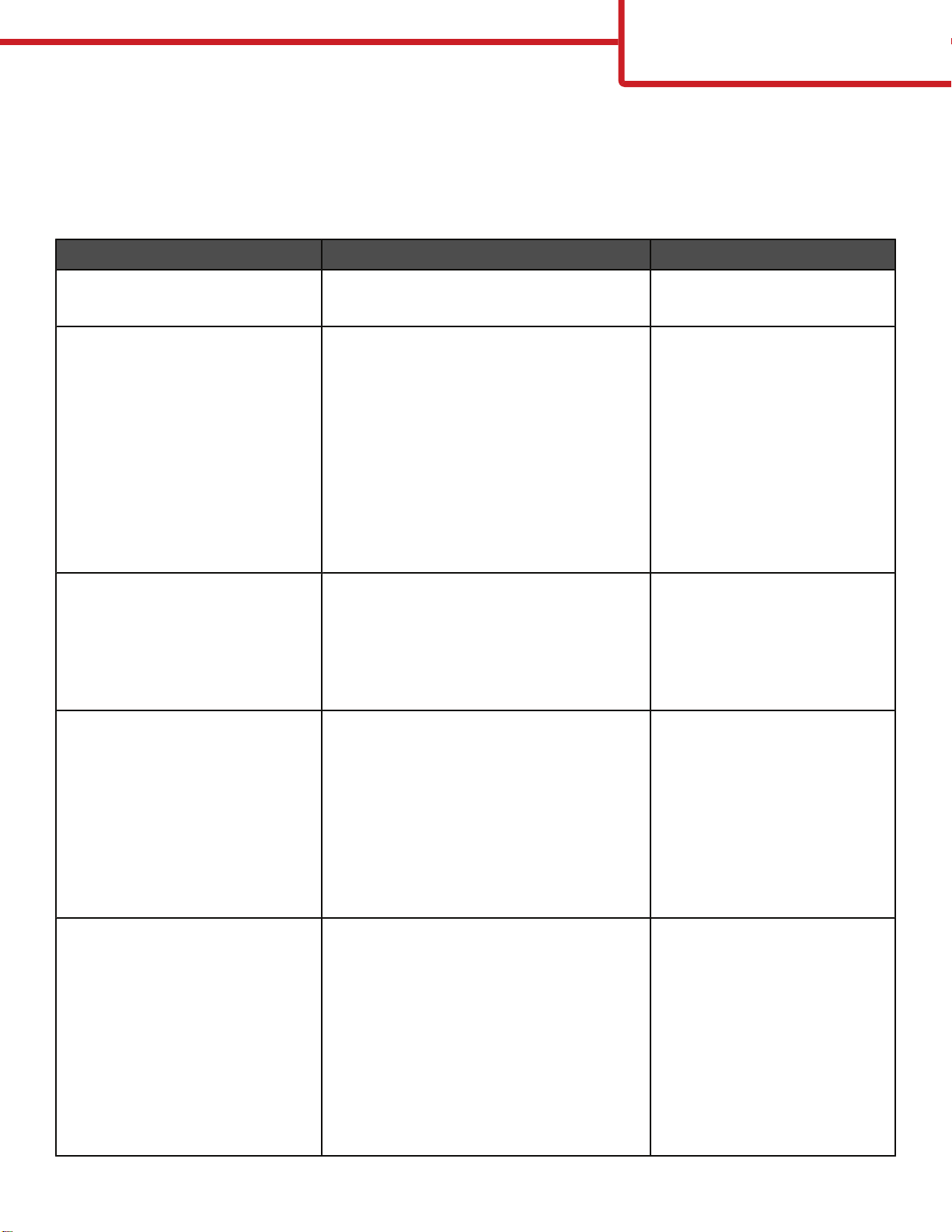
色彩品質指南
色彩品質指南有助於使用者瞭解如何利用印表機所提供的操作來調整及自訂色彩輸出。
Quality menu(品質功能表)
功能表項目 說明 設定
色彩品質指南
第 1 頁(共 32 頁)
Print Mode(列印模式)
Color Correction(色彩修正)
Print Resolution(列印解析度)
Toner Darkness(碳粉明暗度)
指定以黑白灰階或彩色列印影像
請注意:預設值是「彩色」。
調整列印頁上的色彩輸出
請注意:
• 因加色及減色色彩差異,電腦顯示器上出
現的特定色彩無法複製在列印頁上。
• 預設值是「自動」。「自動」會在列印頁
的每個物件上套用不同色彩轉換表。它會
查看每個物件的色彩定義。
•「關」會關閉色彩修正。
•「手動」容許使用「手動色彩」功能表的
可用設定自訂色彩表。
指定列印輸出解析度
請注意:
• 預設值是 4800 CQ。
• 1200 dpi 提供最高解析度輸出。這個設定
會增加光澤。
使列印輸出較淡或較暗
Color(彩色)
Black Only(僅黑色)
Auto(自動)
Off(關)
Manual(手動)
1200 dpi
4800 CQ
1–5
Enhance Fine Lines(美化細線)
請注意:
• 預設值是 4。
• 選取較小的數字有助於節省碳粉。
• 如果「列印模式」設為「僅黑色」,5 會
對所有列印工作增加碳粉密度及暗度。
• 如果「列印模式」設為「彩色」,5 和 4
的設定是相同的。
啟用適合建築製圖、地圖、電路圖及流程圖
等檔案的列印模式。
請注意:
• 若要從軟體程式設定「美化細線」,在文
件開啟時(適用於 Windows 使用者),
按一下檔案 列印,然後按一下內容、
喜好設定、選項,或設定。
• 若要使用內嵌式 Web 伺服器設定「美化
細線」,請在瀏覽器視窗中輸入網路印表
機 IP 位址。
On(開)
Off(關)
Page 2
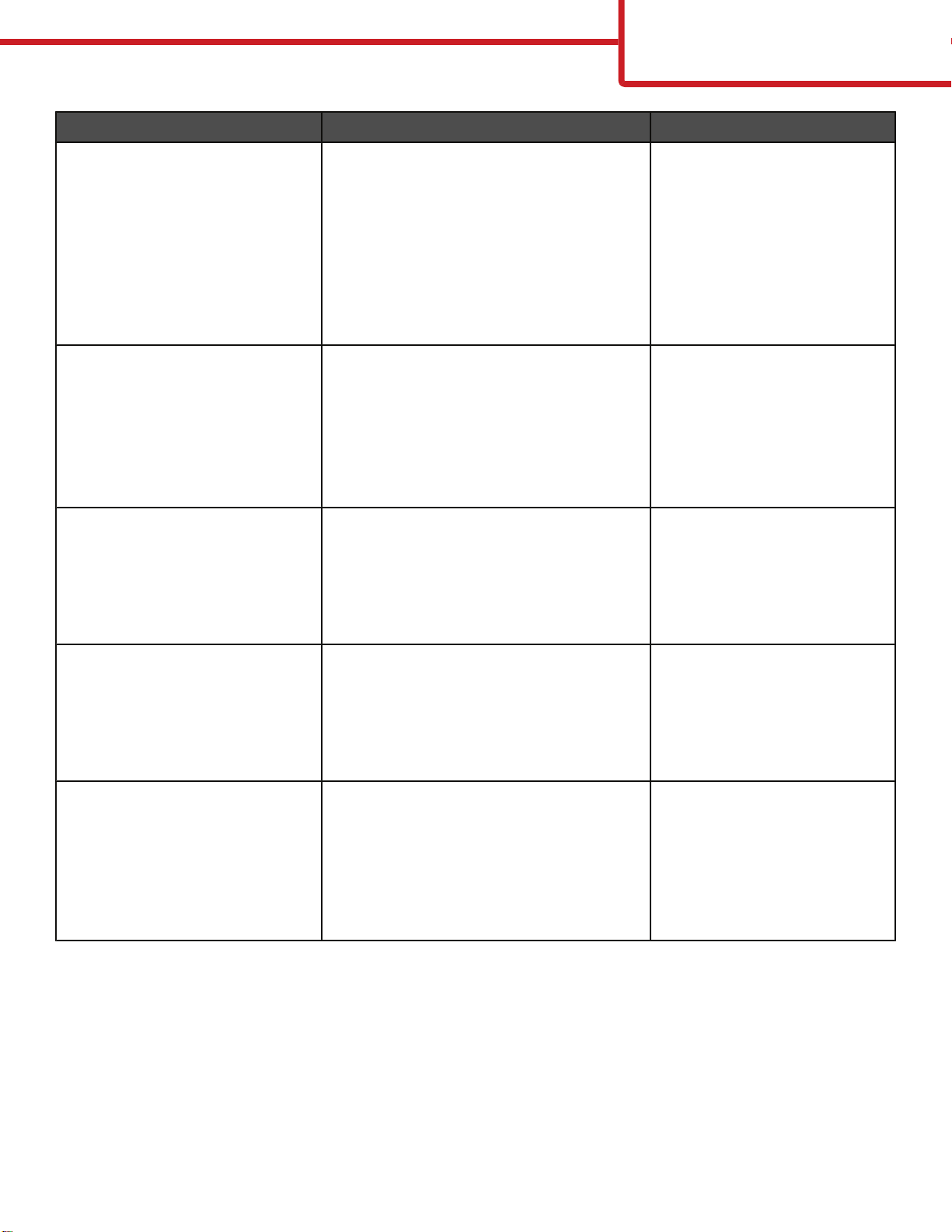
功能表項目 說明 設定
色彩品質指南
第 2 頁(共 32 頁)
Color Saver(省色模式)
RGB Brightness(RGB 亮度)
RGB Contrast(RGB 對比)
減少圖形及影像所用的碳粉量。但不會減少
文字所用的碳粉量。
請注意:
• 預設值是「關」。
•「開」會置換「碳粉明暗度」設定。
• PPDS 不支援「省色模式」,僅部分
PCL 模擬印表機軟體會支援「省色模
式」。
調整色彩輸出的亮度
請注意:
• 預設值是 0。
• -6 是最小值。6 是最大值。
• 這個設定不會影響使用 CMYK 色彩規格
的檔案。
調整色彩輸出的對比
請注意:
• 0 是預設值。
• 這個設定不會影響使用 CMYK 色彩規格
的檔案。
On(開)
Off(關)
-6 to 6(-6 至 6)
0 to 5(0 至 5)
RGB Saturation(RGB 飽和度)
Color Balance(色彩平衡)
• Cyan(靛青色)
• Magenta(洋紅色)
• Yellow(鮮黃色)
• Black(黑色)
• Reset Defaults(重設預設值)
調整色彩輸出的飽和度
請注意:
• 0 是預設值。
• 這個設定不會影響使用 CMYK 色彩規格
的檔案。
增加或減少每個色彩所用的碳粉量,調整列
印輸出的色彩
請注意:預設值是 0。
0 to 5(0 至 5)
-5 to 5(-5 至 5)
Page 3
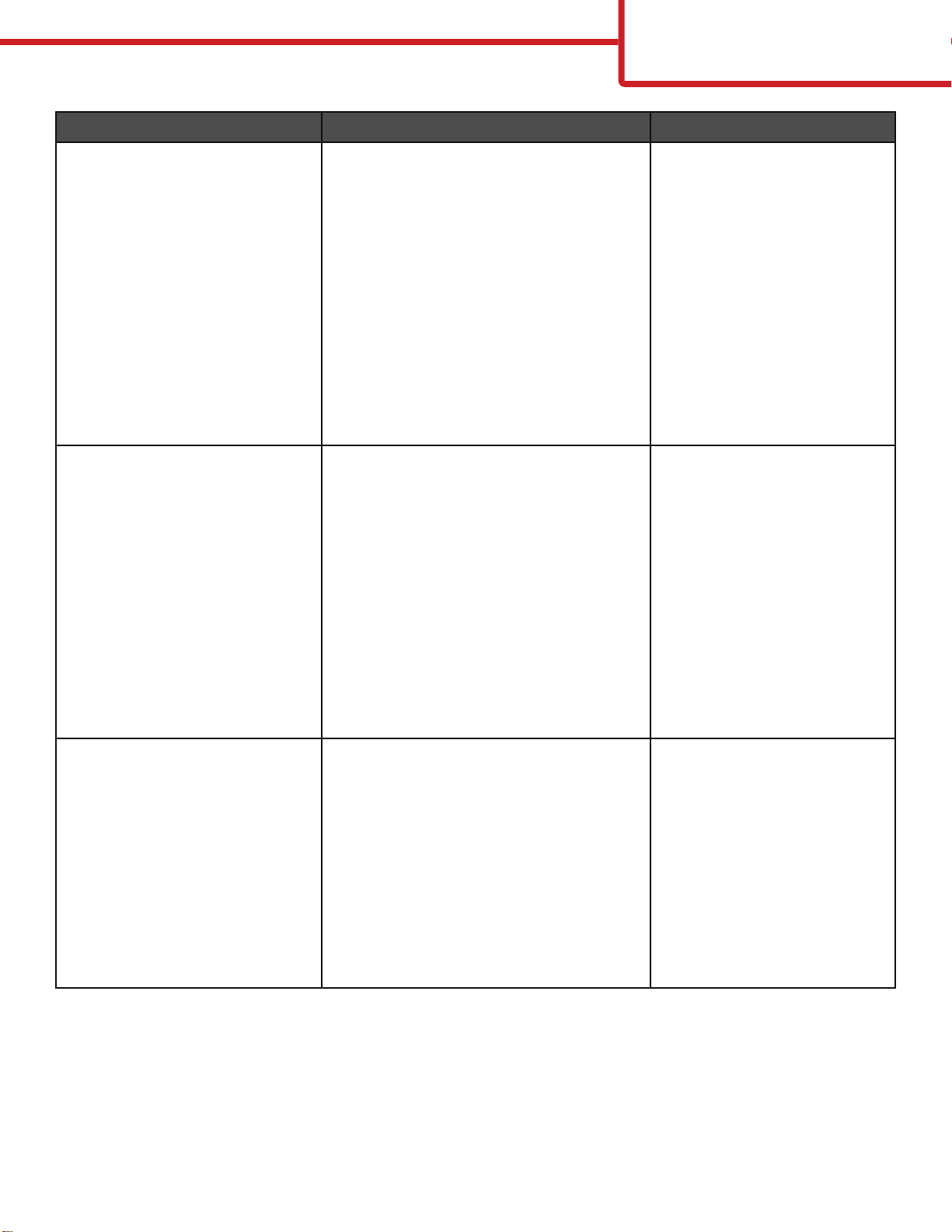
功能表項目 說明 設定
色彩品質指南
第 3 頁(共 32 頁)
Color Samples(色彩樣本) 為印表機中每個可用的 RGB 及 CMYK 色彩
轉換表,列印樣本頁
請注意:
• 如果選取任何設定,都會列印樣本。
• 色彩樣本包含一系列色框以及建立所見色
彩的 RGB 或 CMYK 組合。色彩樣本頁
可協助您決定使用哪些組合,以獲得理想
列印輸出。
• 若要存取色彩樣本頁的完整清單,最簡單
的方法是使用內嵌式 Web 伺服器,以獲
得網路印表機上的一系列常駐頁。在瀏覽
器視窗中輸入印表機的 IP 位址,以查看
這些樣本頁。
Manual Color(手動色彩)
• RGB Image(RGB 影像)
• RGB Text(RGB 文字)
• RGB Graphics(RGB 圖形)
自訂 RGB 色彩轉換
請注意:
• 預設值是 sRGB 顯示。這會套用色彩轉
換表,以嘗試產生符合電腦顯示器上所顯
示色彩的輸出。
•「鮮明色彩」會套用產生較亮、高彩度色
彩的色彩轉換表。
•「顯示—全黑」會套用只使用黑色碳粉顯
示中性灰色的色彩轉換表。
•「sRGB 鮮明色彩」會套用提高彩度的色
彩表。這個設定適用於商務圖形及文字。
•「關」會關閉色彩轉換。
sRGB Display(sRGB 顯示)
sRGB Vivid(sRGB 鮮明色彩)
Display—True Black(顯示—全
黑)
Vivid(鮮明色彩)
Off—RGB(關—RGB)
US CMYK(美式 CMYK)
Euro CMYK(歐式 CMYK)
Vivid CMYK(鮮明色彩 CMYK)
Off—CMYK(關—CMYK)
Vivid(鮮明色彩)
sRGB Display(sRGB 顯示)
Display—True Black(顯示—全
黑)
sRGB Vivid(sRGB 鮮明色彩)
Off(關)
Manual Color(手動色彩)
• CMYK Image(CMYK 影像)
• CMYK Text(CMYK 文字)
• CMYK Graphics(CMYK 圖形)
自訂 CMYK 色彩轉換
請注意:
• 預設值是「美式 CMYK」。這會套用色
彩轉換表,以嘗試產生符合 SWOP 色彩
輸出的輸出。
•「歐式 CMYK」會套用色彩轉換表,以嘗
試產生符合 EuroScale 色彩輸出的輸出。
•「鮮明色彩 CMYK」會提高「美式
CMYK」色彩轉換表的彩度。
•「關」會關閉色彩轉換。
US CMYK(美式 CMYK)
Euro CMYK(歐式 CMYK)
Vivid CMYK(鮮明色彩 CMYK)
Off(關)
Page 4
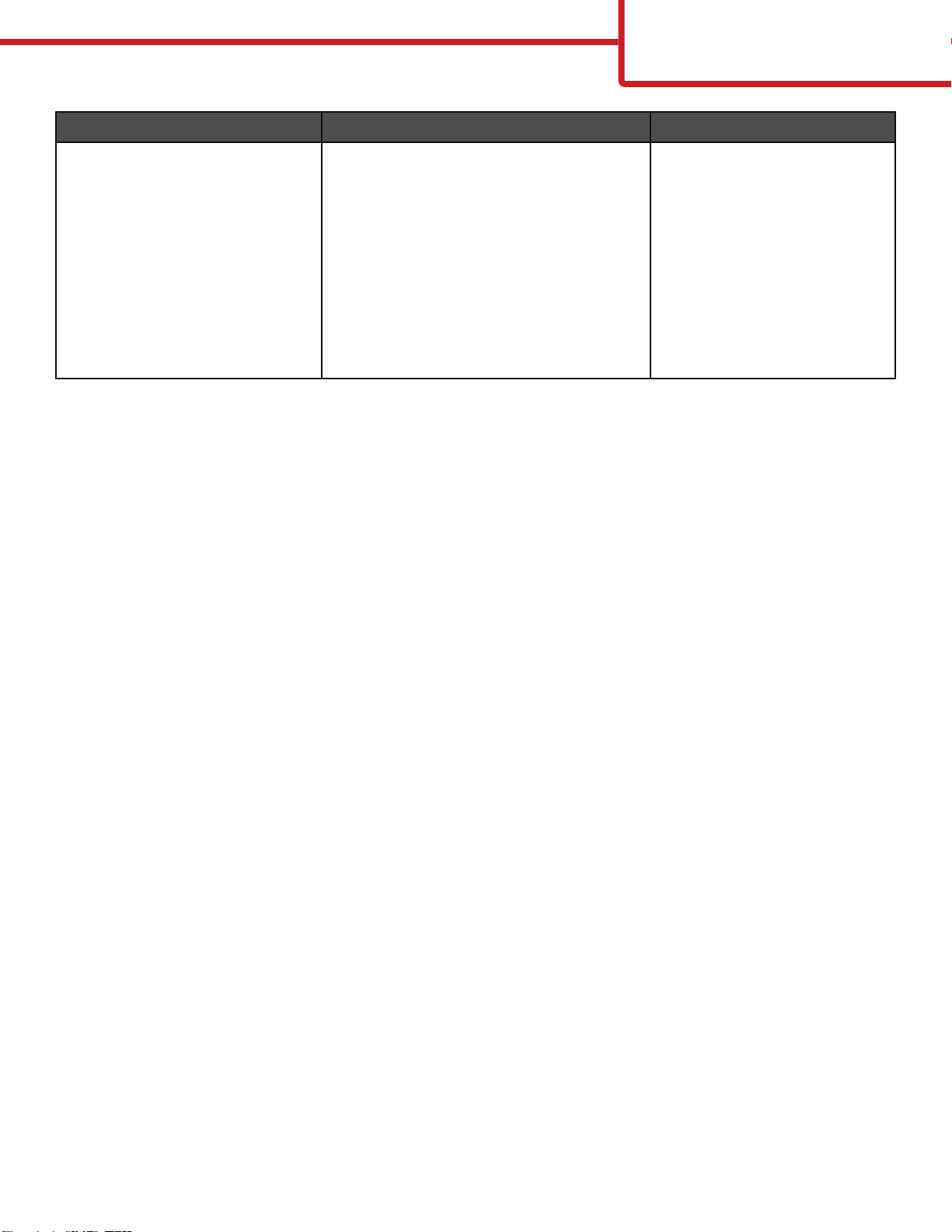
功能表項目 說明 設定
色彩品質指南
第 4 頁(共 32 頁)
Color Adjust(色彩校正)
起始色彩轉換表重新校正,並容許印表機調
整輸出的色彩變化。
請注意:
None(無)
• 選取這個功能表時,會啟動校正。顯示幕
上會出現 Calibrating(正在校正),
直到完成程序。
• 有時可變條件如室溫及溼度會導致輸出的
色彩變化。印表機演算法上會執行色彩調
整。在這個程序中也會重新執行色彩校
正。
彩色列印的常見問題集 (FAQ)
何謂 RGB 色彩?
不同量的紅色、綠色及藍色光線可以添加在一起,以產生自然中觀察到的大範圍的色彩。例如,結合紅色與綠色可
以產生鮮黃色。電視及電腦監視器就是以這種方式來產生色彩。RGB 色彩是一種形成色彩的方法,其作法為指出產
生某一色彩所需的紅色、綠色或藍色的量。
何謂 CMYK 色彩?
以不同量的靛青色、洋紅色及黑色墨水或碳粉來列印,以產生自然中觀察到的大範圍的色彩。例如,結合靛青色與
鮮黃色可以產生綠色。列印印刷機、噴墨印表機及彩色雷射印表機就是以這種方式來產生色彩。CMYK 色彩是一種
產生色彩的方法,其作法為指出複製特定色彩所需的靛青色、洋紅色、鮮黃色和黑色的量。
如何列印文件中指定的色彩?
一般而言,軟體程式使用 RGB 或 CMYK 色彩組合來指定文件色彩。此外,它們通常可讓使用者修改文件中每個物
件的色彩。如需其他資訊,請參閱軟體程式的「說明」區。
印表機如何辨識要列印什麼色彩?
當使用者列印文件時,每個物件的類型和色彩的說明資訊會傳送至印表機。色彩資訊會透過色彩轉換表傳遞,該表
會將色彩轉換成產生所要求色彩需要的靛青色、洋紅色、鮮黃色及黑色碳粉適當用量。物件類型資訊可讓不同的色
彩轉換表用於不同的物件類型。例如,您可以將一種類型的色彩轉換表套用至文字,而同時將不同的色彩轉換表套
用至相片影像。
我應該使用 PostScript 或 PCL 模擬模式印表機軟體?我應該使用什麼設定才能產生最佳色彩?
如果您要產生最佳色彩品質,強力建議您使用 PostScript 驅動程式。PostScript 驅動程式中的預設值能提供給大多
數列印輸出理想的色彩品質。
印出的色彩為何會與我在電腦螢幕上看到的色彩不相符?
「自動色彩修正」模式中使用的色彩轉換表,通常可以產生接近標準電腦螢幕的色彩。不過,印表機和螢幕採用的技
術不同,因此,有許多色彩仍會受螢幕變化和照明狀況影響。如需有關印表機色彩範例頁在哪些方面對解決某些色
彩相符問題會有幫助的建議,請參閱「如何符合特定色彩(例如:公司商標中的某一種色彩)?」這個問題。
列印頁面的色彩似乎太濃了。我是否可以稍微調整色彩?
有時候使用者可能會覺得列印頁面中的色彩似乎太濃(例如,印出的色彩都太紅)。舉凡環境狀況、紙張類型、照
明狀況或使用者的偏好,都可能導致這種情況。在這些實例中,可以利用「色彩平衡」設定的調整來建立更理想的
色彩。「色彩平衡」提供使用者對每個色彩平面中使用的碳粉量進行精準調整的能力。在「色彩平衡」功能表下選
取靛青色、洋紅色、鮮黃色及黑色的正(或負)值時,會稍微增加(或減少)用於所選色彩的碳粉量。比方說,如
果使用者認為整體的列印頁面太紅,那麼,同時減少洋紅色及鮮黃色,就可能會更接近他偏愛的色彩。
如需有關調整「色彩平衡」設定的資訊,請參閱
軟體與說明文件
光碟片上的
功能表和訊息指南
。
Page 5
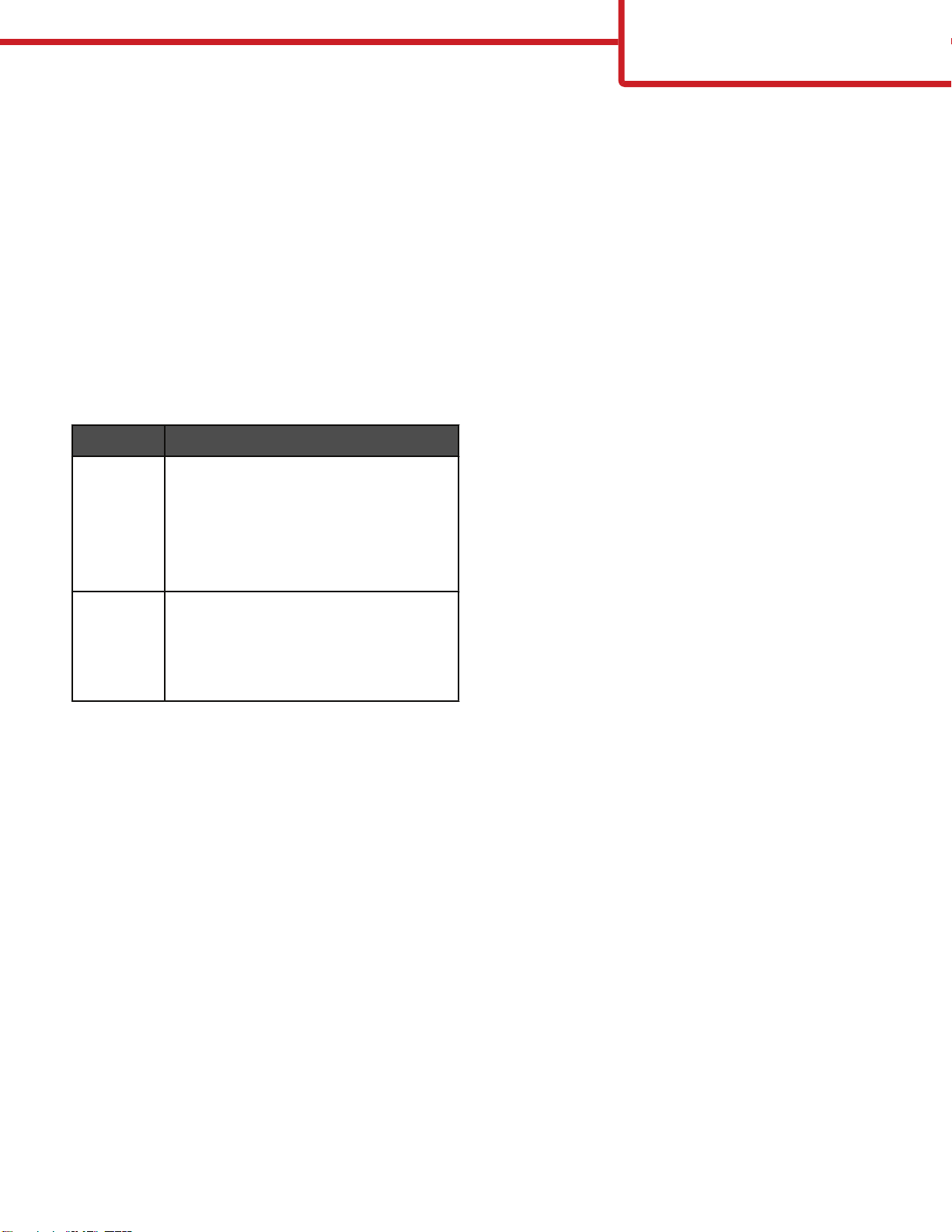
色彩品質指南
第 5 頁(共 32 頁)
投影時,我的彩色專用透明投影膠片有點暗。有沒有任何辦法可改善色彩?
這個問題最常發生在以反射式投影機投影專用透明投影膠片時。若要獲取最高投影色彩品質,建議採用傳導式投影
機。如果一定要使用反射式投影機,只要將「碳粉濃度」設定調整為 1、2 或 3,專用透明投影膠片就會變亮。如需
其他資訊,請參閱
軟體與說明文件
光碟片上的
功能表和訊息指南
。
請務必列印在建議類型的彩色專用透明投影膠片。如需紙張和材質規格的其他資訊,請參閱
用戶手冊
上的
什麼是手動色彩修正?
就大部分的文件而言,使用預設的「自動色彩修正」設定時,套用在每個物件的色彩轉換表可產生您所偏愛的色
彩。使用者有時可能想套用不同的色表對映。您可以利用「手動色彩」功能表及「手動色彩修正」設定來完成這項
自訂作業。
「手動色彩修正」會套用至「手動色彩」功能表中所定義的 RGB 和 CMYK 色彩轉換表。
使用者可以選取任何不同的 RGB 或 CMYK 色彩轉換表。
色彩轉換表 設定
RGB
。
• sRGB Display(sRGB 顯示)
軟體與說明文件
光碟片
• Display—True Black(顯示—全黑)
• sRGB Vivid(sRGB 鮮明色彩)
• Vivid(鮮明色彩)
• Off(關)
CMYK
• US CMYK(美式 CMYK)
• Euro CMYK(歐式 CMYK)
• Vivid CMYK(鮮明色彩 CMYK)
• Off(關)
請注意:若軟體程式不是以 RGB 或 CMYK 組合指定色彩,則「手動色彩修正」設定的用處就不大。當色彩的調整
由軟體程式或電腦作業系統控制時,該項設定也沒什麼作用。
如何符合特定色彩(例如:公司商標)?
使用者有時候可能需要讓特定物件的列印色彩與特殊色彩非常相近。例如,使用者可能需要符合公司商標的色彩。
雖然可能發生印表機無法精確地複製理想色彩的情況,但是以大部份的情況而言,使用者應能夠識別適當符合的色
彩。
「色彩樣本」功能表項目提供實用的資訊,有助於解決此特定色彩類型相符的問題。「色彩樣本」中的九個值分別對
應於印表機中各色彩轉換表。任選一個「色彩樣本」值,會產生由數百個彩色框所組成的多頁列印輸出。在每個框
中會有 CMYK 或 RGB 組合,至於是哪一種組合,視所選取的表而定。您可以透過選取的色彩轉換表傳遞標示於框
上的 CMYK 或 RGB 組合,取得每個框看到的色彩。
使用者可檢查各色彩樣本頁,辨識出其色彩最接近理想色彩的框。然後可以利用框上標示的色彩組合來修改軟體程
式中物件的色彩。如需指示,請參閱軟體應用程式中的「說明」。若要使用所選的特定物件色彩轉換表,則可能需
要「手動色彩修正」。
選取哪些「色彩樣本」頁才適用於特定色彩相符問題,取決於所使用的「色彩修正」設定(自動、關或手動)、要
列印的物件類型(文字、圖形或影像),以及在軟體程式中物件色彩的指定方式(RGB 或 CMYK 組合)。當印表機
的「色彩修正」設定設為「關」時,色彩取決於列印工作的資訊;不執行色彩轉換。
請注意:如果軟體程式不是以 RGB 或 CMYK 組合指定色彩,則「色彩樣本」頁的用處就不大。此外,在某些情況
下,軟體程式或電腦作業系統會透過色彩管理來調整應用程式中所指定的 RGB 或 CMYK 組合。印出的色彩可能不
會與「色彩樣本」頁完全相符。
Page 6
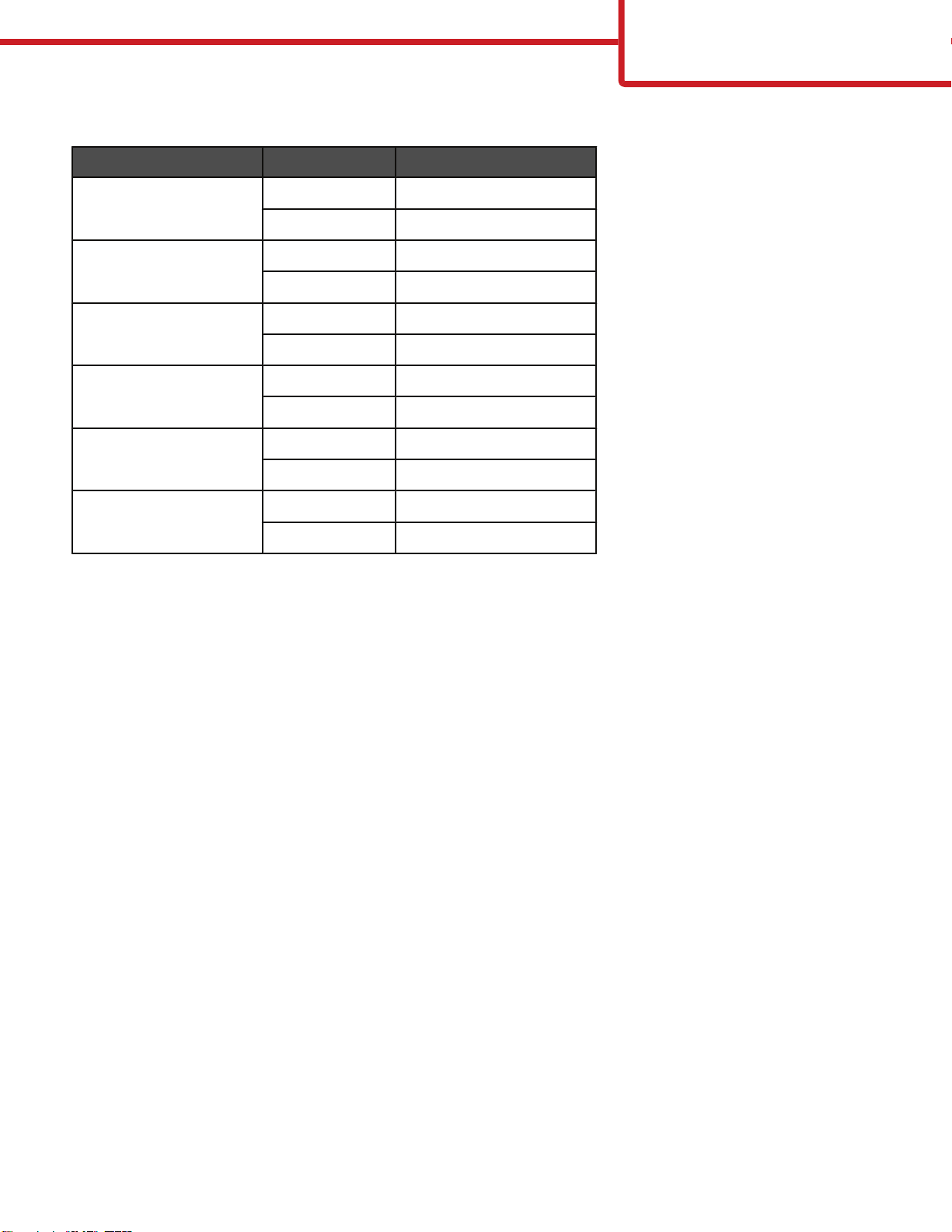
下表有助於識別哪些「色彩樣本」頁適用於色彩相符。
要列印的色彩規格和物件「色彩修正」設定 要使用的樣本頁
RGB—文字 Auto(自動) SRGB 鮮明色彩
Manual(手動) 手動色彩 RGB 文字設定
RGB—圖形 Auto(自動) SRGB 鮮明色彩
Manual(手動) 手動色彩 RGB 圖形設定
RGB—影像 Auto(自動) SRGB 顯示
Manual(手動) 手動色彩 RGB 影像設定
CMYK—文字 Auto(自動) 美式 CMYK 或歐式 CMYK
Manual(手動) 手動色彩 CMYK 文字設定
CMYK—圖形 Auto(自動) 美式 CMYK
Manual(手動) 手動色彩 CMYK 圖形設定
色彩品質指南
第 6 頁(共 32 頁)
CMYK—影像 Auto(自動) 美式 CMYK
Manual(手動) 手動色彩 CMYK 影像設定
什麼是「詳細的色彩樣本」?我要如何存取這些樣本?
本主題只適用於網路印表機。這些頁面需要使用內嵌式 Web 伺服器。內嵌式 Web 伺服器是儲存在網路印表機韌體
中的一系列常駐頁面。若要存取這些頁面,請瀏覽到網路印表機的 IP 位址。按一下配置功能表,然後按一下詳細的
色彩樣本。
如需有關使用內嵌式伺服器的其他資訊,請參閱
「詳細的色彩樣本」是一些頁面,這些頁面和可從控制面板的 Quality(品質)功能表存取的色彩樣本預設頁面類似。
可利用此方法使用的預設色彩樣本,其紅色、綠色及藍色的增量值為 10%。如果使用者在此頁面上找到接近的值,
但想要審視鄰近區域中的其他色彩,使用者可以利用「詳細的色彩樣本」來選取所要的色彩值,以及更精細的增量
值。此方式可讓您列印多頁所要特定色彩周圍的色框。
共有九個轉換表,這些轉換表可搭配下列三個選項使用:
軟體與說明文件
光碟片上的
用戶手冊
。
• 列印—列印預設頁面
• 詳細—可讓您輸入個別的紅色、綠色及藍色值及特定的色彩增量。
• 重設—可讓您清除現有的資訊並輸入新值。
這項處理也同樣適用於「靛青色 (C)」、「洋紅色 (M)」、「鮮黃色 (Y)」及 「黑色 (K)」色彩轉換表。這些值合稱
CMYK 色彩。黑色的預設增量值為 10%,靛青色、洋紅色及鮮黃色的預設增量值為 20%。
Page 7
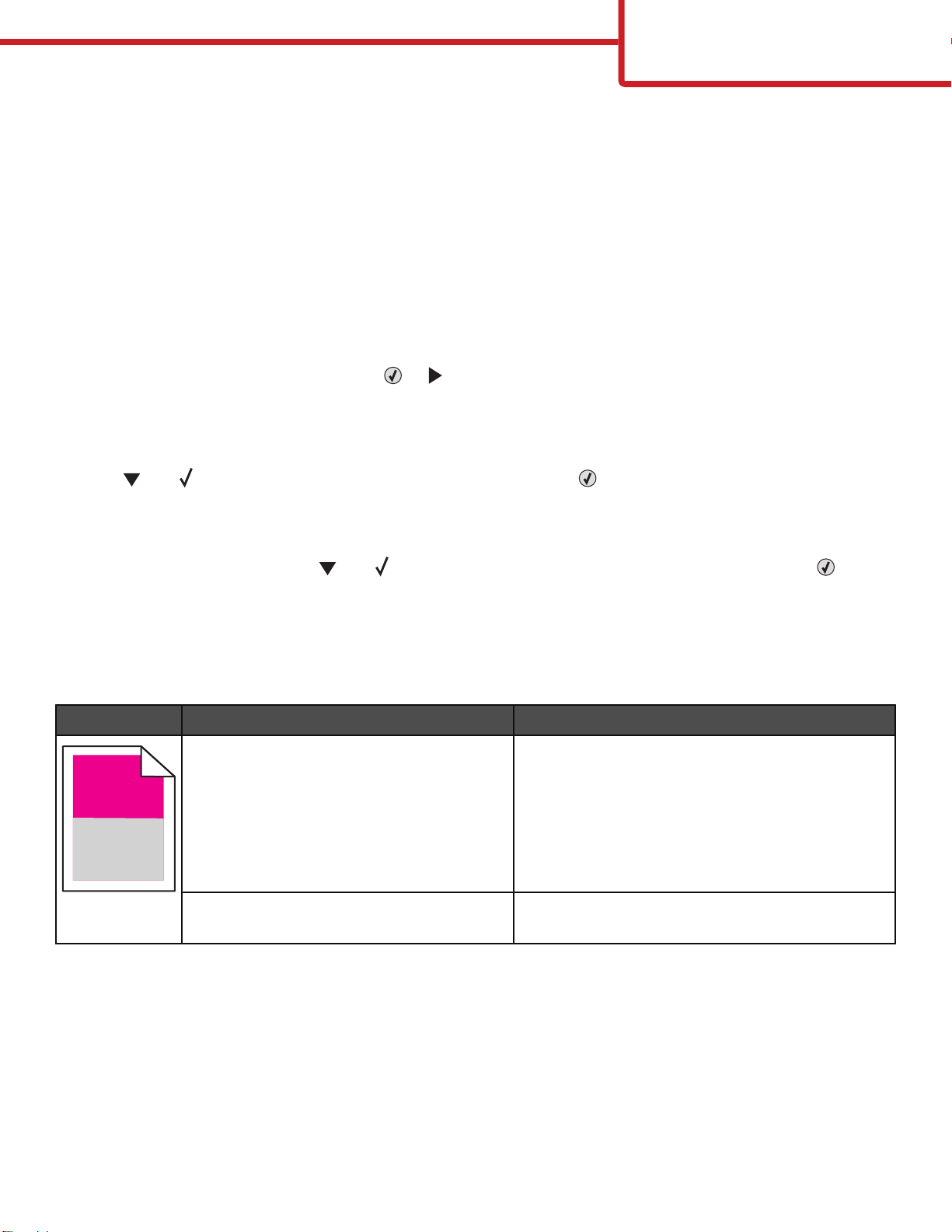
)
)
列印品質指南
第 7 頁(共 32 頁)
列印品質指南
更換快要達到預估使用期限的耗材或維護元件,應當可解決許多列印品質的問題。請檢查控制面板上有關印表機耗材
的訊息。
您可使用下表,找出列印品質問題的解決方案:
區分列印品質問題
為了便於區分列印品質問題,請列印列印品質測試頁:
1 關閉印表機電源。
2 開啟印表機電源時,從控制面板同時按住 和 。
3 當 Performing Self Test(正在執行自我測試)出現時,請放開這兩個按鈕。
這時印表機會執行它的開機順序,接著會出現 Config Menu(配置功能表)。
4 按下 ,等 Prt Quality Pgs(列印品質頁)出現時,再按下 。
這時會製作頁面格式。隨即出現 Printing Quality Test Pages(正在列印品質測試頁),然後列印頁面。
控制面板上會一直顯示該訊息,直到所有頁面都印出為止。
5 印出列印品質測試頁後,請按下 ,等 Exit Config Menu(結束配置功能表)出現時,再按下 。
下列主題中的資訊有助於解決列印品質問題。如果這些建議仍然無法更正問題,請打電話安排客戶服務。印表機零件
可能需要調整或更換。
重複瑕疵
範例 導因 解決方案
若頁面上有某一顏色重複多次出現記號,且只
有該顏色有這種情形,則碳粉匣或感光鼓可能
有瑕疵。
若頁面中的所有顏色都重複出現記號,則加熱
熔合組件可能有瑕疵。
如果瑕疵每隔下列頻率即發生,請更換碳粉匣:
• 33.5 公釐(1.32 英吋)
• 35.7 公釐(1.41 英吋)
如果每隔下列距離就發生瑕疵,請更換感光鼓:
• 28.3 公釐(1.11 英吋)
• 72.4 公釐(2.85 英吋)
若每隔 116.2 公釐(4.58 英吋)即發生瑕疵,請更
換加熱熔合組件。
Page 8
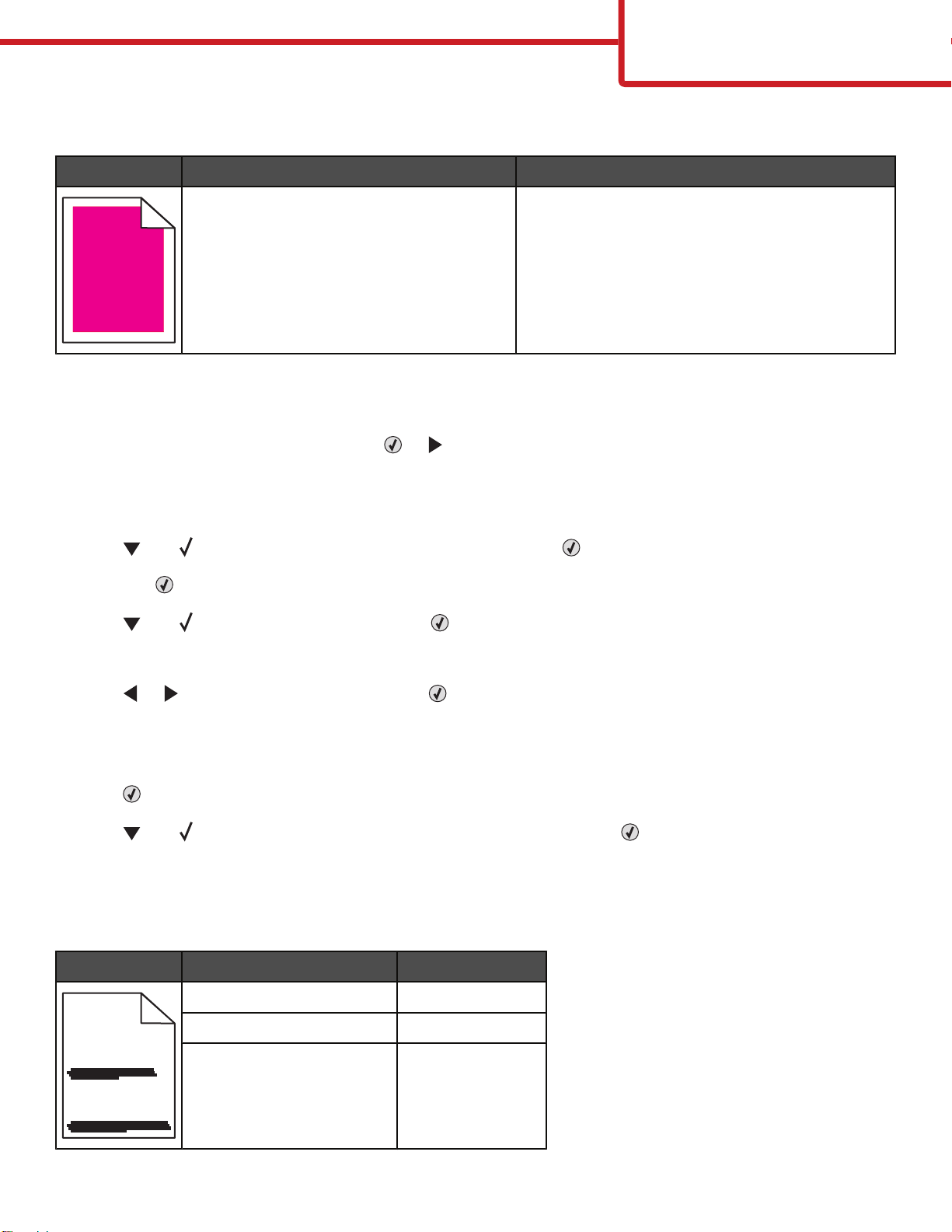
色彩錯置
範例 導因 解決方案
列印品質指南
第 8 頁(共 32 頁)
色彩移至適當區域外,或是重疊於另一個色彩
區域上。
ABCDEABCDE
ABCDE
ABCDE
調整色彩校正
1 確定印表機電源已經關閉。
2 開啟印表機電源時,從控制面板同時按住 和 。
3 當 Performing Self Test(正在執行自我測試)出現時,請放開這兩個按鈕。
這時印表機會執行它的開機順序,接著會出現 Config Menu(配置功能表)。
4 按下 ,等 Color Alignment(色彩校正)出現時,再按下 。
5 重新按下 ,即可列印校正頁。
6 按下 ,等 Set A(A 組)出現時,再按下 。
• 調整色彩校正。如需其他資訊,請參閱第 8
頁的「調整色彩校正」。
• 移除感光鼓,然後重新安裝。如需安裝耗材的相
關資訊,請參閱
戶手冊
請注意:如果未解決此問題,請再次調整色彩校正。
。
軟體與說明文件
光碟片上的
用
7 從印出的頁面,選取字母 A 旁邊 20 條線中最直的一條。
8 按下 或 ,等畫面上顯示該號碼時,再按下 。
會出現 正在送出選擇。
9 重複步驟 6 到 8,來校正 A 組到 L 組。
10 按下 。
11 按下 ,等 Exit Config Menu(結束配置功能表)出現時,再按下 。
這時會短暫出現 Resetting the Printer(正在重設印表機),接著出現時鐘,然後出現 Ready(備妥)。
帶斑紋的水平線條
範例 導因 解決方案
碳粉匣有瑕疵、用完或耗損。更換碳粉匣。
加熱熔合組件有瑕疵或耗損。更換加熱熔合組件。
ABCDE
感光鼓可能有瑕疵。 更換感光鼓組件。
ABCDE
ABCDE
Page 9
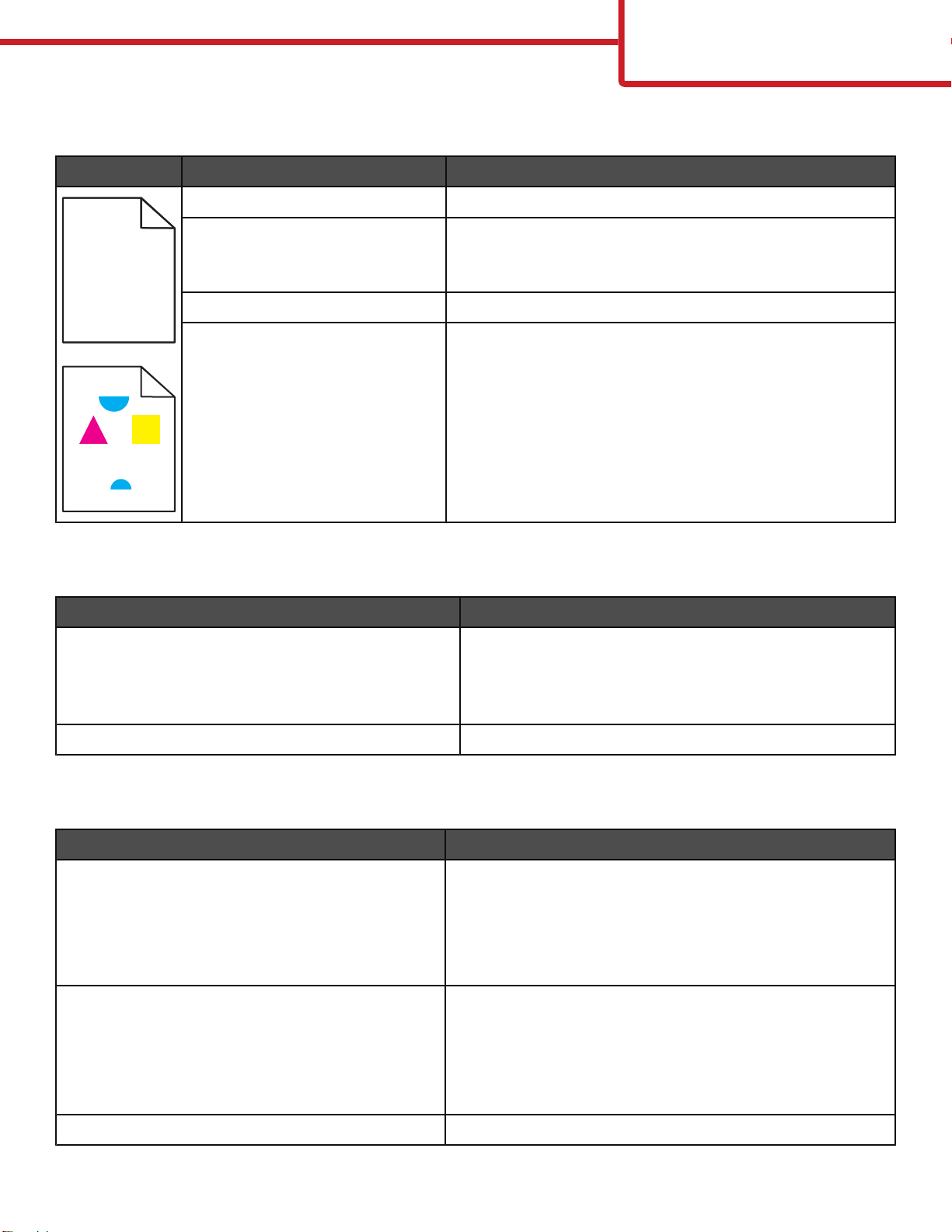
列印不規則頁面
) )
範例 導因 解決方案
材質因溼度高而吸收了水氣。 請將新包裝的材質載入送紙匣。
所使用的材質不符合印表機的規格。確定「紙張類型」和「紙張重量」設定與您使用的材質類型相
ABCDE
ABCDE
碳粉匣的碳粉可能不足或幾乎用完。更換碳粉匣。
符。
不要使用僅初步拋光處理且質地粗糙的材質。
ABCDE
加熱熔合組件耗損或有瑕疵。 更換加熱熔合組件。
列印品質指南
第 9 頁(共 32 頁)
列印色澤太濃
導因 解決方案
「碳粉明暗度」設定太濃、「RGB 亮度」設定太暗或
「RGB 對比」設定太高。
碳粉匣有瑕疵。 更換碳粉匣。
請先從「列印內容」選取不同的「碳粉明暗度」設定、
「RGB 亮度」設定或 「RGB 對比」設定,然後再傳送列印
工作。
請注意:本解決方案僅使用於 Windows 使用者。
列印色澤太淡
導因 解決方案
「碳粉明暗度」設定太淡、「RGB 亮度」設定太亮或
「RGB 對比」設定不正確。
所使用的材質不符合印表機的規格。
• 請先從「列印內容」選取不同的「碳粉明暗度」設定、
「RGB 亮度」設定或 「RGB 對比」設定,然後再傳送列
印工作。
請注意:本解決方案僅使用於 Windows 使用者。
• 調整「品質」功能表中的色彩品質設定。
• 載入新包裝的材質。
• 不要使用僅初步拋光處理且質地粗糙的材質。
• 確定您載入送紙匣內的材質沒有呈潮溼狀態。
• 確定「紙張類型」和「紙張重量」設定與您使用的材質類
型相符。
「省色模式」設為「開」。 關閉「省色模式」。
Page 10
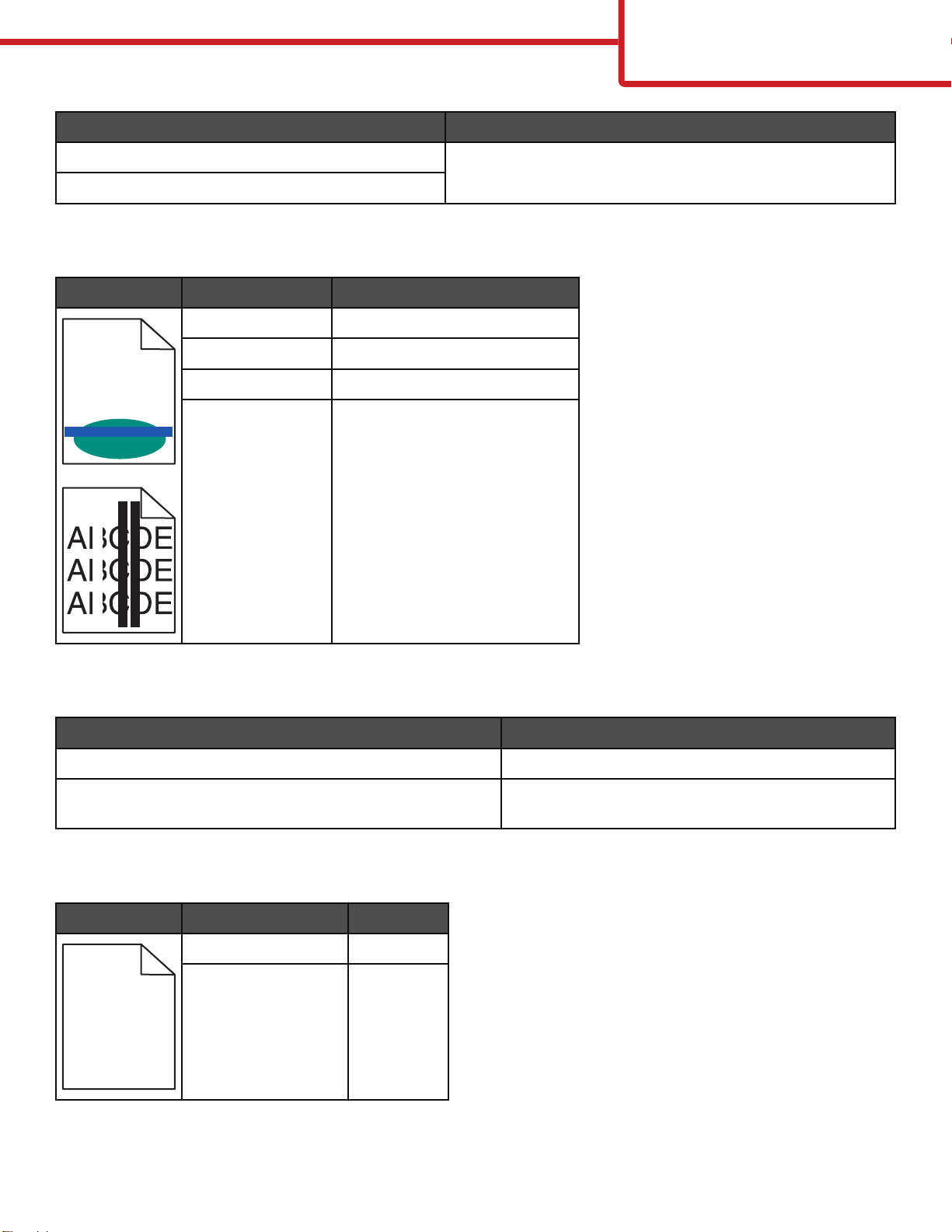
導因 解決方案
碳粉不足。 更換碳粉匣。
碳粉匣有瑕疵或耗損。
彩色淡線、白線或不正確的彩色線條
範例 導因 解決方案
碳粉匣有瑕疵。 更換會造成該線條的彩色碳粉匣。
感光鼓有瑕疵。 更換感光鼓組件。
ABCDE
ABCDE
轉印帶裝置有瑕疵。更換轉印帶裝置。
列印頭鏡片不清潔 清潔列印頭鏡片。
列印品質指南
第 10 頁(共 32 頁)
專用透明投影膠片列印品質不佳
導因 解決方案
您所使用的專用透明投影膠片不符合印表機的規格。 限用印表機製造商所建議的專用透明投影膠片。
所用送紙匣的「紙張類型」設定設為「專用透明投影膠片」以
外的設定。
請確定「紙張類型」設定設為「專用透明投影膠片」。
列印密度不均
範例 導因 解決方案
碳粉匣有瑕疵。 更換碳粉匣。
感光鼓耗損或有瑕疵。更換感光鼓。
ABCDE
A
BCDE
A
BCDE
Page 11

灰色背景
範例 導因 解決方案
碳粉明暗度設定設得太濃。請先在「列印內容」中選取不同的碳粉明暗度設定,再傳送列印工作。
ABCDE
ABCDE
ABCDE
帶斑紋的垂直線條
範例 導因 解決方案
列印品質指南
第 11 頁(共 32 頁)
碳粉在經過加熱熔合程序到達材質之前已經弄髒
了。
ABCDE
ABCDE
碳粉匣有瑕疵。 更換會造成條紋的碳粉匣。
轉印帶裝置有瑕疵。 更換轉印帶裝置。
ABCDE
頁面上出現碳粉霧化或背景陰影
導因 解決方案
碳粉匣耗損或有瑕疵。 重新安裝或更換碳粉匣。
轉印帶裝置耗損或有瑕疵。 更換轉印帶裝置。
感光鼓耗損或有瑕疵。 更換感光鼓。
加熱熔合組件耗損或有瑕疵。更換加熱熔合組件。
送紙路徑中有碳粉。 尋求客戶服務。
如果材質毫無彈性,請試著從其他送紙匣送紙。
重影
範例 導因 解決方案
感光鼓運作不正確。
碳粉不足。 更換碳粉匣。
• 確定所使用材質的「紙張類型」設定是否正確。
• 更換感光鼓。
Page 12

影像遭到削減
導因 解決方案
列印品質指南
第 12 頁(共 32 頁)
在所選送紙匣內的導引夾放置的位置不是配合送紙匣內
載入材質的尺寸,而是配合不同的材質尺寸。
可能在驅動程式或程式中選取了不正確的頁面尺寸。
配合載入紙張的尺寸,將送紙匣內的導引夾移到適當的位
置。
• 請在驅動程式或程式中指定正確的頁面尺寸。
• 將「紙張尺寸」設為符合送紙匣中之材質的設定。
邊界錯誤
導因 解決方案
在所選送紙匣內的導引夾放置的位置不是配合送紙匣內
載入的紙張尺寸,而是配合不同的紙張尺寸。
自動感應紙張尺寸功能設為「關」,但是您在送紙匣內
載入了不同尺寸的紙張。例如,您在所選的送紙匣內載
入了 A4 尺寸的紙張,卻沒有將「紙張尺寸」設為 A4 紙
張。
配合載入紙張的尺寸,將送紙匣內的導引夾移到適當的位
置。
• 將「紙張尺寸」設為符合送紙匣中之材質的設定。
• 請在「列印內容」或程式中指定正確的頁面尺寸。
列印歪斜
導因 解決方案
所選送紙匣內的導引夾沒有配合送紙匣內載入材質的尺
寸,調到適當的位置。
所使用的材質不符合印表機的規格。 請確認您所使用的材質符合印表機規格。
配合載入紙張的尺寸,將送紙匣內的導引夾移到適當的位
置。
空白頁
導因 解決方案
碳粉不足。
• 從印表機中取出碳粉匣。先將碳粉匣前後搖晃幾次,再重新安裝。
• 安裝新碳粉匣。
碳粉匣有瑕疵或已經用完。更換碳粉匣。
實色彩色頁面
導因 解決方案
感光鼓安裝不當。 移除感光鼓,然後重新安裝。
感光鼓有瑕疵。 更換感光鼓。
印表機需要維修服務。尋求客戶服務。
Page 13

紙張扭曲
導因 解決方案
列印品質指南
第 13 頁(共 32 頁)
您所用之紙張類型或特殊材質的「紙張類型」和「紙張
重量」設定不正確。
紙張存放在高溼度的環境中。
更改「紙張類型」和 「紙張重量」設定,以符合放入印表機
中的紙張或特殊材質。
• 請載入新包裝的紙張。
• 請將紙張存放在原來的包裝材料內,等您要載入時,才
將紙張取出。
碳粉斑點
導因 解決方案
碳粉匣耗損或有瑕疵。 更換有瑕疵或耗損的碳粉匣。
材質送紙路徑中有碳粉。尋求客戶服務。
碳粉脫落
導因 解決方案
所使用的是特殊材質。 確定已選取正確的「材質類型」。
所使用的材質類型的「紙張重量」(在「紙張功能表」
中)設定錯誤。
請將「紙張重量」從「一般」變更為「重」。必要的話,
請將「紙張材質」從「一般」變更為「粗糙」。
加熱熔合組件不良或已有耗損。 更換加熱熔合組件。
Page 14

列印指南
第 14 頁(共 32 頁)
列印指南
請將材質適當地載入送紙匣中,並設定類型和尺寸以將印表機發揮最大效益。
載入標準送紙匣
本印表機有兩個送紙匣可供選取:標準送紙匣(送紙匣 1,又稱為 250 張送紙匣)和選購性 550 張送紙匣(送紙匣
2)。請將用於大部分列印工作的紙張或特殊材質載入送紙匣 1 中。正確地載入紙張,可以防止夾紙並減少列印問題。
當工作在列印時,或當顯示幕上閃爍 Busy(忙碌狀態)時,請不要取出送紙匣。這麼做可能會造成夾紙。
1 抓著把手處,然後將送紙匣拉出。將送紙匣完全取出。
2 如圖所示,捏住寬度導引夾定位拉片,然後將寬度導引夾移到送紙匣側邊。
3 如圖所示,捏住長度導引夾定位拉片,配合所載入的紙張尺寸,將長度導引夾滑到正確的位置。請注意送紙匣底部
窗口中的尺寸指示標誌。請利用這些標誌來協助您擺放導引夾。請注意寬度導引夾定位拉片上的載入線:載入線指
出載入紙張時的高度上限。
Page 15

列印指南
第 15 頁(共 32 頁)
載入線
1
長度指示標誌
2
4 來回彎曲紙張,讓紙張鬆開,然後展成扇狀。請勿折疊或弄皺紙張。在平面上對齊紙張的邊緣。
5 載入紙張堆疊,並將建議使用的列印面朝上。如圖所示,堆疊朝送紙匣後面載入。
載入預印銜頭紙時,請將頁首朝向送紙匣前面。
6 捏住寬度導引夾定位拉片,滑動寬度導引夾,使寬度導引夾輕輕碰觸堆疊側邊。
Page 16

列印指南
第 16 頁(共 32 頁)
7 將送紙匣對準凹槽,然後將它插入。
8 若送紙匣中載入的紙張類型與先前載入的類型不同,請從控制面板變更送紙匣的「紙張類型」設定。如需其他資
訊,請參閱第 16 頁的「設定紙張尺寸和類型」。
設定紙張尺寸和類型
請注意:印表機會自動鏈結符合紙張尺寸和紙張類型設定的送紙匣。當鏈結的送紙匣紙張用完時,印表機會從另一個
送紙匣取紙。
若要變更紙張尺寸和類型設定:
1 請確定已開啟印表機電源,並且出現 Ready(備妥)訊息。
2 按下控制面板上的 。
3 按下 ,等 Paper Menu(紙張功能表)出現時,再按下 。
4 按下 ,等 Paper Size/Type(紙張尺寸/類型)出現時,再按下 。
5 按下 ,等正確的送紙匣出現時,再按下 。
6 按下 ,等正確的尺寸旁邊出現 時,再按下 。
7 按下 或 來向下捲動,檢視可用的紙張類型清單。選取正確的類型,然後按下 。
會出現 正在送出選擇。印表機返回 Paper Menu(紙張功能表)。
8 按兩下 來返回 Ready(備妥)狀態。
Page 17

耗材指南
第 17 頁(共 32 頁)
耗材指南
出現碳粉不足訊息(例如:Cyan Toner Low(靛青色碳粉))時,表示您應該訂購新碳粉匣。
第一次出現該訊息時,您也許還可以再列印幾個頁面,不過,當目前的碳粉匣用完時,最好還是備妥新碳粉匣。
請注意:請先輕輕地搖晃新的三合一碳粉匣,再將它安裝在印表機中,以達到最高列印量。
下表列出各項目的材料編號,以利訂購耗材。
材料編號清單
材料名稱 材料編號 適用的印表機
靛青色超高容量回收方案碳粉匣
洋紅色超高容量回收方案碳粉匣
鮮黃色超高容量回收方案碳粉匣
靛青色超高容量碳粉匣
洋紅色超高容量碳粉匣
鮮黃色超高容量碳粉匣
靛青色高容量回收方案碳粉匣
洋紅色高容量回收方案碳粉匣
鮮黃色高容量回收方案碳粉匣
黑色高容量回收方案碳粉匣
靛青色高容量碳粉匣
洋紅色高容量碳粉匣
鮮黃色高容量碳粉匣
黑色高容量碳粉匣
靛青色回收方案碳粉匣
C5340CX C534
C5340MX C534
C5340YX C534
C5342CX C534
C5342MX C534
C5342YX C534
C5240CH C532、C534
C5240MH C532、C534
C5240YH C532、C534
C5240KH C534
C5242CH C532、C534
C5242MH C532、C534
C5242YH C532、C534
C5242KH C534
C5220CS C530、C532、C534
洋紅色回收方案碳粉匣
鮮黃色回收方案碳粉匣
黑色回收方案碳粉匣
靛青色回收方案碳粉匣
洋紅色回收方案碳粉匣
鮮黃色回收方案碳粉匣
黑色回收方案碳粉匣
靛青色碳粉匣
洋紅色碳粉匣
鮮黃色碳粉匣
黑色碳粉匣
C5220MS C530、C532、C534
C5220YS C530、C532、C534
C5220KS C530、C532、C534
C5200CS C530
C5200MS C530
C5200YS C530
C5200KS C530
C5222CS C530、C532、C534
C5222MS C530、C532、C534
C5222YS C530、C532、C534
C5222KS C530、C532、C534
Page 18

材料名稱 材料編號 適用的印表機
耗材指南
第 18 頁(共 32 頁)
靛青色碳粉匣
洋紅色碳粉匣
鮮黃色碳粉匣
黑色碳粉匣
感光鼓組件
感光鼓組件、複合包
加熱熔合組件 (100V/50–60Hz) 40X3571 C530、C532、C534
加熱熔合組件 (120V/50–60Hz) [低電壓] 40X3569 C530、C532、C534
加熱熔合組件 (220–240V/50–60Hz) [高電壓] 40X3570 C530、C532、C534
轉印帶裝置
廢棄碳粉回收盒
C5202CS C530
C5202MS C530
C5202YS C530
C5202KS C530
C53030X C530、C532、C534
C53034X C530、C532、C534
40X3572 C530、C532、C534
C52025X C530、C532、C534
訂購加熱熔合組件或轉印帶裝置
出現 Fuser Life Warning(加熱熔合組件使用期限警告)或 Transfer Belt Life Warning(轉印帶裝置使
用期限警告)時,表示您需要訂購更換用的加熱熔合組件或轉印帶裝置。
出現 Replace Fuser(更換加熱熔合組件)或 Replace Transfer Belt(更換轉印帶裝置)時,表示您需要安
裝更換用的新組件。如需安裝資訊,請參閱加熱熔合組件或轉印帶裝置隨附的說明文件。
材料編號 材料名稱
40X3572
40X1400 (120V/50–60Hz)
40X1400 (-240V/50–60Hz)
40X1400 (100V/50–60Hz)
轉印帶裝置
加熱熔合組件
訂購感光鼓
出現 Black PC Unit Life Warning(黑色感光鼓組件使用期限警告)、Cyan PC Unit Life Warning(靛青
色感光鼓組件使用期限警告)、Magenta PC Unit Life Warning(洋紅色感光鼓組件使用期限警告)或 Yellow
PC Unit Life Warning(黃色感光鼓組件使用期限警告)時,表示您需要訂購更換用的感光鼓。
材料編號 材料名稱
C53030X
C53034X
感光鼓組件
感光鼓組件、複合包
Page 19

第 19 頁(共 32 頁)
材質指南
印表機支援下列紙張和其他特殊材質尺寸。選擇「通用尺寸」設定的自訂尺寸或最大特定尺寸。
支援的紙張尺寸
—支援
X—不支援
材質指南
紙張尺寸 尺寸
Letter 紙張
Legal 紙張
JIS B5 紙張
A4 紙張
Executive 紙張
A5 紙張
Folio 紙張
Statement 紙張
215.9 x 279.4 公釐
(8.5 x 11 英吋)
215.9 x 355.6 公釐
(8.5 x 14 英吋)
182 x 257 公釐
(7.17 x 10.1 英吋)
210 x 297 公釐
(8.27 x 11.7 英吋)
184.2 x 266.7 公釐
(7.25 x 10.5 英吋)
148 x 210 公釐
(5.83 x 8.27 英吋)
216 x 330 公釐(8.5 x 13 英
吋)
139.7 x 215.9 公釐
(5.5 x 8.5 英吋)
標準 250 張送紙匣
(送紙匣 1)
X X
選購性 550 張送紙
匣(送紙匣 2)
多用途送紙器或
手動輔助式送紙
器
通用尺寸* 148 x 210 公釐到
215.9 x 355.6 公釐
(5.83 x 8.27 英吋到
8.5 x 14 英吋)
76.2 x 123.8 公釐
(3 x 4.88 英吋)到
215.9 x 355.6 公釐
(8.5 x 14 英吋)
76.2 x 152.4 公釐(3 x 6 英
吋)到 215.9 x 355.6 公釐
(8.5 x 14 英吋)
*就 250 張送紙匣而言,此尺寸設定所製作的頁面或信封格式適用於 215.9 x 355.6 公釐(8.5 x 14 英吋),但程式另
有指定者不在此限。
測量單位只適用於單面列印。若是雙面列印,尺寸下限為 139.7 x 210 公釐(5.50 x 8.27 英吋)。
X X
X X
X
(多用途送紙器)
(手動輔助式送紙
器)
Page 20

材質指南
第 20 頁(共 32 頁)
紙張尺寸 尺寸
7 3/4 信封(Monarch 紙)
商業用紙 9 號信封
商業用紙 10 號信封
國際 DL 信封
國際 C5 信封
國際 B5 信封
其它信封*
98.4 x 190.5 公釐
(3.875 x 7.5 英吋)
98.4 x 225.4 公釐
(3.875 x 8.9 英吋)
104.8 x 241.3 公釐
(4.12 x 9.5 英吋)
110 x 220 公釐
(4.33 x 8.66 英吋)
162 x 229 公釐
(6.38 x 9.01 英吋)
176 x 250 公釐
(6.93 x 9.84 英吋)
104.8 x 210 公釐到
215.9 x 355.6 公釐
(4.125 x 8.27 英吋到
8.5 x 14 英吋)
標準 250 張送紙匣
(送紙匣 1)
X X
X X
X X
X X
X X
X X
X X
選購性 550 張送紙
匣(送紙匣 2)
多用途送紙器或
手動輔助式送紙
器
*就 250 張送紙匣而言,此尺寸設定所製作的頁面或信封格式適用於 215.9 x 355.6 公釐(8.5 x 14 英吋),但程式另
有指定者不在此限。
測量單位只適用於單面列印。若是雙面列印,尺寸下限為 139.7 x 210 公釐(5.50 x 8.27 英吋)。
存放材質
請使用這些材質儲存指引來幫助避免夾紙和不穩定的列印品質:
• 為了獲得最佳結果,請將材質存放在溫度為攝氏 21 度(華氏 70 度)、相對濕度為 40% 的環境。
• 若可能的話,請將材質存放在包裝箱中,放在墊子或架子上,不要放在地上。
• 請將個別的材質包裝存放在平坦的表面上。
• 不要在單包材質上堆置任何物品。
避免夾紙
下列提示有助於避免夾紙:
• 只使用建議使用的材質。
如需其他資訊,請參閱 Lexmark 網站提供的 Card Stock & Label Guide(卡片和貼紙手冊,英文版),網址如
下:www.lexmark.com/publications。
• 如需大量購買自訂材質的詳細資訊,請參閱 Card Stock & Label Guide
• 請勿載入太多材質。請確定堆疊高度沒有超所指示的高度上限。
• 請勿載入起皺、有摺痕、潮溼或扭曲的材質。
• 載入材質前,請先彎曲翻動、扇開並對齊材質。
• 不要使用以手撕過的材質。
• 請不要在同一疊中混用各種材質尺寸、重量或類型。
• 請將材質存放在適當的環境。
(卡片和貼紙手冊,英文版)
。
Page 21

材質指南
第 21 頁(共 32 頁)
• 印表機在列印時,請不要移除送紙匣。請等待 Load tray <x>(載入送紙匣 <x>)或 Ready(備妥)出現後,
再移除送紙匣。
• 請不要在列印時將材質載入手動輔助式送紙器。請等待 Load Manual feeder with <x>(在手動輔助式送紙
器中裝入 <x>)提示。
• 將材質載入所有送紙匣後,請將送紙匣穩妥地推入。
• 請配合載入紙張的尺寸,確實將紙匣中的導引夾放到正確位置。並請確定導引夾沒有過度緊靠紙張堆疊。
• 確定所有材質尺寸和材質類型已在操作面板功能表中正確地設定。
• 請確定所有的印表機電纜都已經正確接好。如需詳細資訊,請參閱安裝說明文件。
請注意:萬一發生夾紙,請清除整個材質送紙路徑。如需有關材質送紙路徑的資訊,請參閱
用戶手冊
。
Page 22
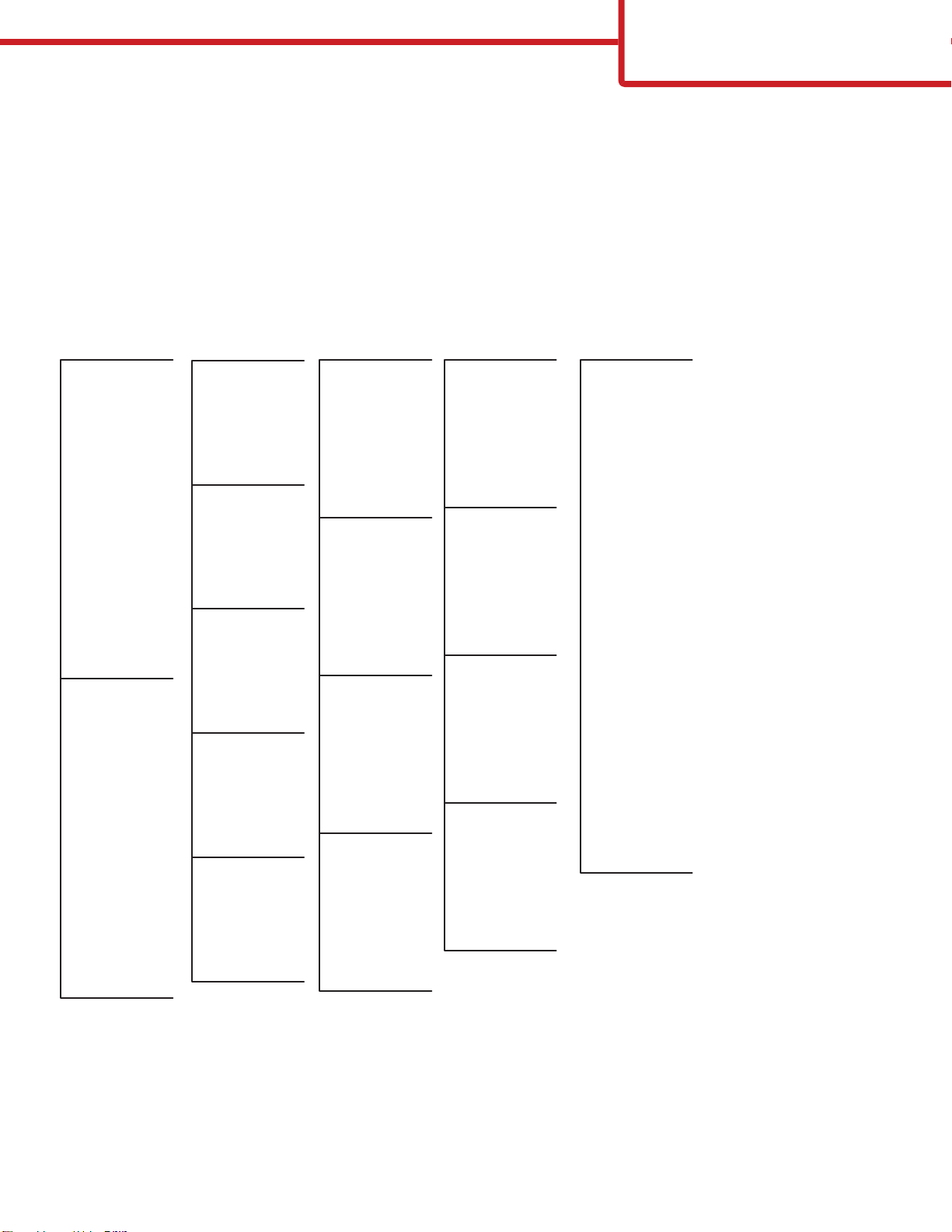
列印瑕疵指南
第 22 頁(共 32 頁)
列印瑕疵指南
重複瑕疵測量
在其中一條垂直線的各個記號上,比對一組列印工作的重複瑕疵。最符合列印工作瑕疵的這條線,能指出哪一個部份
造成瑕疵。
變更顯示出色彩瑕疵的感光鼓組件。變更顯示出色彩瑕疵的碳粉匣。 變更加熱熔合組件。
72.4 公釐
(2.85 英吋)
28.3 公釐
(1.11 英吋)
35.7 公釐
(1.41 英吋)
33.5 公釐
(1.32 英吋)
116.2 公釐
(4.58 英吋)
Page 23
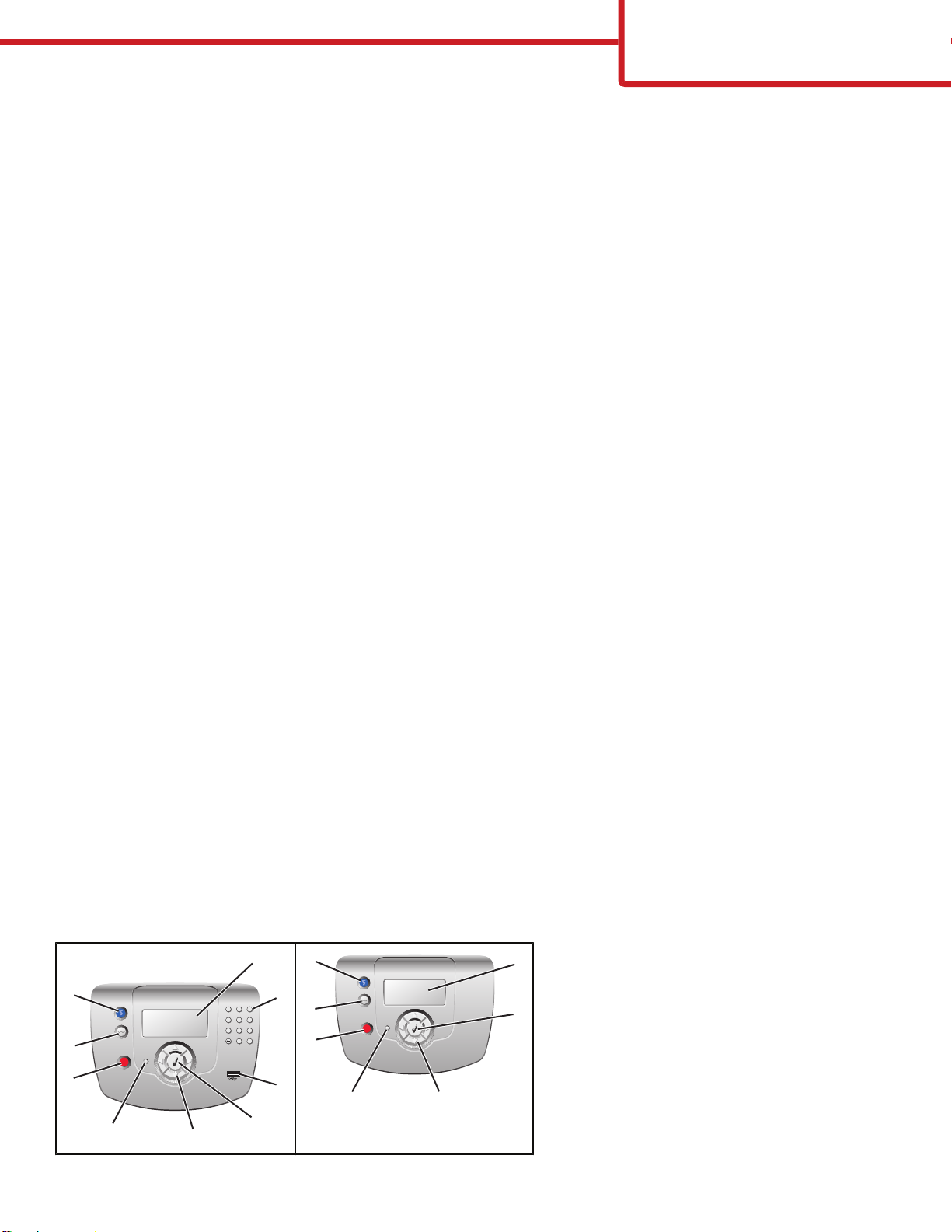
功能表圖
MENU
BACK
STOP
MENU
BACK
STOP
功能表清單
多種可用的功能表,讓您能夠輕易的變更印表機設定。此圖顯示每個功能表下可用的項目。
請注意:視印表機機型或已安裝的選購品而定,有些功能表項目可能無法使用。
耗材功能表 紙張功能表 報告 設定
功能表圖
第 23 頁(共 32 頁)
更換耗材
靛青色碳粉匣
洋紅色碳粉匣
鮮黃色碳粉匣
黑色碳粉匣
靛青色感光鼓組件
洋紅色感光鼓組件
黃色感光鼓組件
黑色感光鼓組件
加熱熔合組件
轉印帶裝置
安全性
無效密碼上限
工作到期
網路/連接埠
TCP/IP
IPv6
無線
標準網路
網路 <x>
標準 USB
USB <x>
NetWare
AppleTalk
LexLink
USB Direct
預設來源
紙張尺寸/類型
配置多用途送紙器
替代尺寸
紙張材質
紙張重量
紙張載入
自訂類型
通用尺寸設定
說明
色彩品質
列印品質
列印指南
耗材指南
材質指南
列印瑕疵
功能表圖
資訊指南
連線手冊
移動指南
功能表設定頁
裝置統計記錄
網路設定頁
網路 <x> 設定頁
無線 <x> 設定頁
設定檔清單
NetWare 設定頁
列印字型
列印目錄
設定功能表
輸出處理功能表
品質功能表
公用程式功能表
PDF 功能表
PostScript 功能表
PCL 模擬模式功能表
HTML 功能表
影像功能表
瞭解控制面板
7
6
5
X
4
7
1
9
6
X
2
5
123
789
1
654
#0
8
34
2
3
Page 24
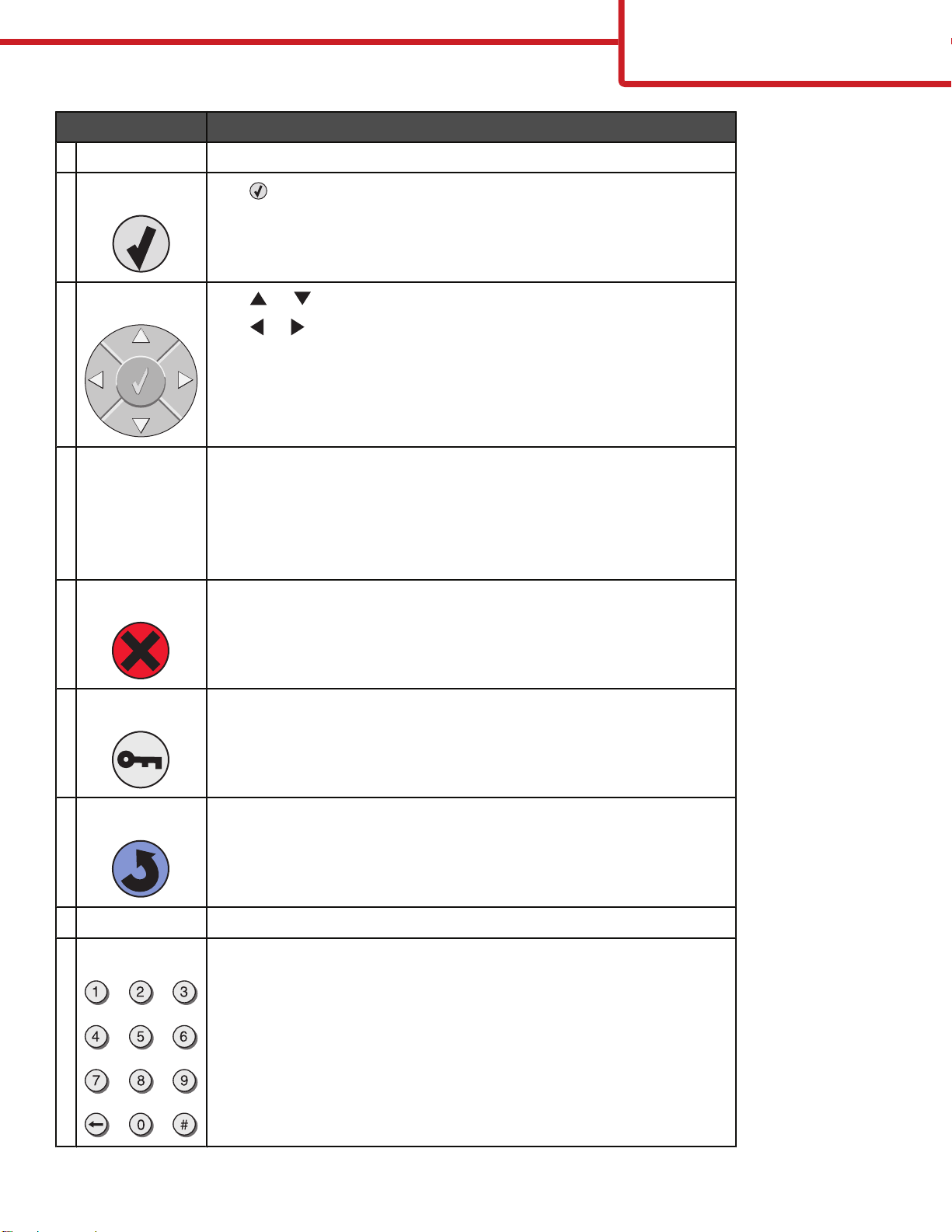
控制面板元件 說明
顯示幕 顯示幕可顯示訊息和圖片來表示印表機的狀態。
1
選取
2
導覽按鈕
3
按下 ,即可起始功能表項目上的動作。
按下 或 ,即可捲動功能表清單。
功能表圖
第 24 頁(共 32 頁)
按下
指示燈 顯示印表機狀態:
4
或 ,即可捲動捲至其他畫面的值或文字。
• 熄滅 — 電源關閉。
• 閃爍中的綠色 —印表機正在暖機、處理資料或列印。
• 固定不閃爍的綠色 — 印表機電源開啟,但閒置中。
• 固定不閃爍的紅色 — 需要操作員介入。
停止 停止所有的印表機活動
5
顯示幕上出現 Stopped(已停止)後,畫面上會提供選項清單。
功能表 開啟功能表索引
6
請注意:當印表機處於 Ready(備妥)狀態時,才可以使用這些功能表。
返回 讓顯示幕返回前一個畫面
7
8 USB 直接連接埠 插入 USB 快閃硬碟來將資料傳送至印表機。
數字鍵台
9
由數字 0–9、倒退按鈕,以及井字按鈕所組成
Page 25
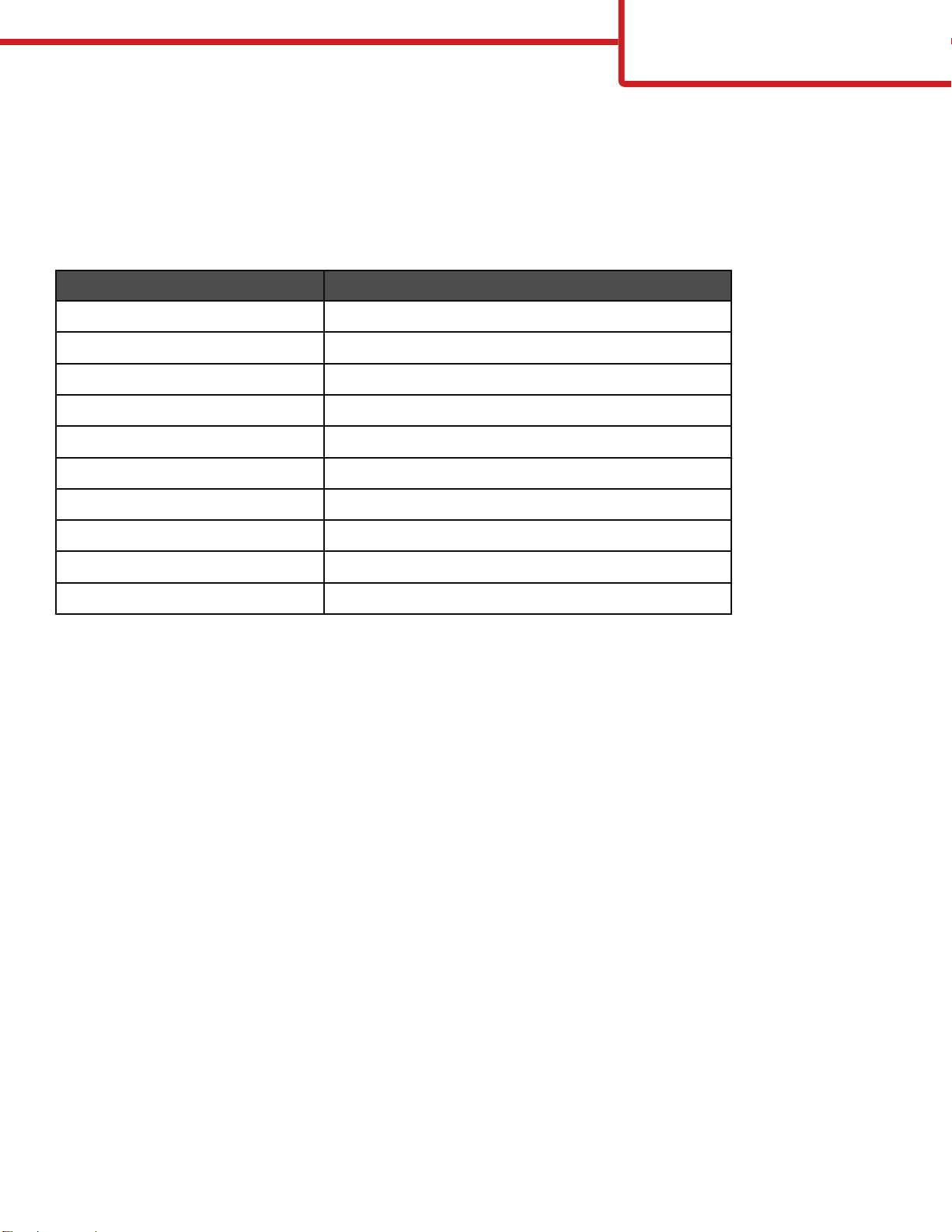
資訊指南
Help pages(說明頁)
說明頁是儲存在印表機的一系列 PDF。含有關於使用印表機和執行列印作業的有用資訊。
資訊指南
第 25 頁(共 32 頁)
英文、法文、德文及西班牙文翻譯會儲存在印表機中。在
功能表項目 說明
Color quality guide(色彩品質指南)
Print quality guide(列印品質指南)
Printing guide(列印指南)
Supplies guide(耗材指南)
Media guide(材質指南)
Print defects guide(列印瑕疵指南)
Menu map(功能表圖)
Information guide(資訊指南)
Connection guide(連線指南) 提供關於在本端 (USB) 或透過網路連線至印表機的資訊
Moving guide(移動指南)
安裝
指南
隨同印表機一起包裝的
安裝
指南提供有關安裝印表機的資訊。
提供關於調整和自訂彩色列印的資訊
提供關於解決列印品質問題的資訊
提供關於載入紙張和其他特殊材質的資訊
提供訂購耗材的材料編號
提供送紙匣、裝紙器,和送紙器所支援的紙張尺寸清單
提供判別導致重複瑕疵的印表機零件之說明
提供控制面板功能表和設定的清單
提供尋找其他資訊的說明
提供安全移動印表機的指示
軟體及文件
光碟片上則提供了其他語言翻譯。
軟體和說明文件
隨同印表機一起包裝的
用戶手冊
功能表和訊息指南
單。
其他語言支援
軟體和說明文件
提供有關載入紙張、訂購耗材、疑難排解及清除夾紙的資訊。
提供有關變更每個可用功能表項目之印表機設定的資訊。它還內含一份印表機狀態和錯誤訊息的清
光碟片上還提供了其他語言的
光碟片
軟體和說明文件
光碟片內含
用戶手冊、安裝指南、功能表和訊息指南
用戶手冊和功能表和訊息指南
。
及「說明」頁。
Page 26

連線指南
適用於本端連接印表機的 Windows 指示
連線指南
第 26 頁(共 32 頁)
請注意:安裝本端連接印表機時,如果
Lexmark 網站上也可能提供印表機軟體的更新項目,網址如下:www.lexmark.com。
軟體與說明文件
光碟片不支援作業系統,則必須使用「新增印表機精靈」。
何謂本端列印?
本端列印指的是列印到安裝於本端的印表機 (印表機使用 USB 電纜直接連接於電腦)。當安裝此類印表機時,在連
之前
接 USB 電纜
您可使用
軟體與說明文件
,您必須先安裝印表機軟體。如需其他資訊,請參閱印表機附贈之安裝說明文件。
光碟片,來安裝所需的印表機軟體,且適用於大多數的 Windows 作業系統。
使用光碟片安裝軟體
您可使用
• Windows Server 2003 及 Windows Server 2003 x64
• Windows XP 及 Windows XP x64 bit Edition
• Windows 2000
• Windows NT 4.0
• Windows Me
• Windows 98 Second Edition
1 請插入
軟體與說明文件
軟體和說明文件
如果安裝畫面沒有出現,請按一下開始 執行,然後輸入 D:\setup.exe,其中 D 是您光碟機所在的位置。
光碟片,來安裝所需的印表機軟體,適用的作業系統包括:
光碟片。
2 選取安裝印表機和軟體。
3 選取建議使用,然後按一下下一步。
4 選取本端連接,然後按一下下一步。印表機軟體已複製到您的電腦。
5 連接 USB 電纜或平行電纜,然後開啟印表機電源。
這時會出現「即插即用」畫面,且「印表機」資料夾中會建立印表機物件。
使用新增印表機精靈安裝軟體
您可以安裝印表機軟體於下列作業系統:
• Windows 95(不支援 USB)
• Windows 98 First Edition
1 請插入
如果光碟片自動起始,請按一下結束。
2 按一下開始 設定 印表機,然後按一下新增印表機來起始「新增印表機精靈」。
3 當系統提示時,選取安裝本端印表機,然後按一下從磁片安裝。
4 指定印表機軟體的位址。安裝路徑應該類似 D:\Drivers\Print\Win_9xMe\,其中 D 是您光碟機所在的位置。
5 按一下確定。
軟體和說明文件
光碟片。
Page 27

連線指南
第 27 頁(共 32 頁)
適用於網路連接印表機的 Windows 指示
何謂網路列印?
在 Windows 環境下,您可將網路印表機配置成直接列印或分享列印。這兩種網路列印方法都必須安裝印表機軟體及建
立網路連接埠。
列印方式 範例
IP 列印
• 使用網路電纜(如乙太網路電纜)直接將印表機連線到網路。
• 印表機軟體通常安裝在每部網路電腦上。
分享列印
• 使用本端電纜(如 USB 或平行電纜)將印表機連線到網路上的某一部電腦。
• 印表機軟體安裝在連接到印表機的電腦上。
• 在軟體安裝作業期間,會將印表機設定為「共用」,讓其他網路電腦可以列印
到該印表機。
安裝軟體以直接
1 請插入
按一下開始 執行,然後輸入 D:\setup.exe,其中 D 是您光碟機所在的位置。
軟體和說明文件
IP
列印
光碟片。
2 選取安裝印表機和軟體。
3 選取建議使用,然後按一下下一步。
請注意:選取自訂而不是建議使用,以選擇您要安裝的元件。
4 選取網路連接,然後按下一步。印表機軟體已複製到您的電腦。
5 選取您要安裝的印表機機型。
系統自動搜尋網路上的印表機,自動指定 IP 位址,且「印表機」資料夾中會建立網路印表機物件。
6 從找到的印表機清單中,選取列印目的地印表機。
請注意:如果印表機沒有出現在清單中,請按新增連接埠,然後遵循畫面上的指示。
7 按一下完成,來完成安裝。
8 按一下完成來結束安裝程式。
安裝軟體以進行分享列印
安裝分享列印需要多個步驟,且必須遵循下列順序:
1 將印表機軟體安裝於與印表機連線的電腦上。
a 請插入
按一下開始 執行,然後輸入 D:\setup.exe,其中 D 是您光碟機所在的位置。
軟體和說明文件
光碟片。
b 選取安裝印表機和軟體。
Page 28

連線指南
第 28 頁(共 32 頁)
c 選取建議使用,然後按一下下一步。
d 選取本端連接,然後按一下下一步。印表機軟體已複製到您的電腦。
e 連接 USB 電纜或平行電纜,然後開啟印表機電源。這時會出現「即插即用」畫面,且「印表機」資料夾中會
建立印表機物件。
2 在網路上共用印表機。
a 開啟作業系統上的印表機資料夾。
b 選取印表機物件。
c 從「列印內容」按一下共用印表機選項。您需要為印表機指定一個共用的名稱。
d 按一下確定。如果找不到檔案,可能會出現提示,要求放入作業系統光碟片。
e 請檢查下列項目,確認可成功共用印表機:
• 現在「印表機」資料夾中的印表機物件會有一個共用指示標誌。例如,在印表機物件下方會出現一隻手。
• 搜尋「網路上的芳鄰」。尋找主電腦的名稱,並尋找指定給印表機的共用名稱。
3 將其他網路電腦連線到印表機。
• 使用點對點的方法
a 開啟作業系統上的印表機資料夾。
b 按一下新增印表機來起始「新增印表機精靈」。
c 選取安裝網路印表機。
d 如果您是在網際網路或企業網路上的話,請輸入印表機名稱或 URL,然後按一下下一步。如果印表機名稱
或 URL 不明,請讓文字框留白,然後按一下下一步。
e 從「共用印表機」清單中,選取網路印表機。如果沒有列出該印表機,請在文字框中輸入該印表機的路
徑。路徑應與以下所示路徑類似:\\[伺服器主電腦名稱]\[共用印表機名稱]。伺服器主電腦名稱是指可供網
路識別的伺服器電腦名稱。共用印表機名稱是指安裝程序進行期間所指定的名稱。
f 按一下確定。
g 當完成安裝後,請列印測試頁。
h 針對每一部您想要啟動列印到共用印表機的網路電腦,重複 a 到 g 的步驟進行設定。
• 使用點對點的方法
請注意:如需其他資訊,請參閱 Lexmark 網站,網址如下:www.lexmark.com。在 Knowledgebase 搜尋有
關 64 位元支援的文章。
此為最佳的系統資源使用方法。連接到印表機的電腦,負責處理所有的列印工作,包括從其他網路電腦所發送
的列印工作。如此可讓其他網路電腦以較快的速度返回應用程式。以這種方式,每一部網路電腦只需要安裝印
表機軟體的子集。
a 從您想要啟動列印到共用印表機的網路電腦,在桌面上連按兩下網路上的芳鄰。
b 尋找連接到印表機的主電腦名稱,然後在主電腦名稱上連按兩下。
c 在共用印表機上按一下滑鼠右鍵,然後選取選項將印表機安裝到網路電腦。請等候幾分鐘以完成處理程
序。作業所需時間,會根據網路資料流量和其他因素而有所差異。
d 關閉「網路上的芳鄰」。
e 列印測試頁。
f 針對每一部您想要啟動列印到共用印表機的網路電腦,重複 a 到 e 的步驟進行設定。
適用於本端連接印表機的 Mac 指示
安裝印表機之前
本端連接印表機是使用 USB 電纜連線至電腦的印表機。當安裝此類印表機時,在連接 USB 電纜
機軟體。如需詳細資訊,請參閱安裝說明文件。
之前
,請先安裝印表
Page 29

連線指南
第 29 頁(共 32 頁)
您可使用
請注意:您也可在 Lexmark 網站所提供的可下載套裝軟體中,取得印表機適用的 PPD,網址為:
www.lexmark.com。
在
Print Center
要進行本端列印,您需要建立列印佇列:
軟體與說明文件
或印表機設定公用程式中建立佇列
光碟片,來安裝所需的印表機軟體。
1 在電腦上安裝「PostScript 印表機描述 (PPD) 檔案」。PPD 檔可將印表機功能的詳細資訊提供給 Mac 電腦。
a 請插入
軟體和說明文件
光碟片。
b 按兩下印表機的安裝程式套裝軟體。
c 從「歡迎使用」畫面按一下繼續,然後在檢視「讀我」檔案後,再按一下繼續。
d 檢視授權合約後,請按一下繼續,然後按一下同意,接受合約條款。
e 選取「目的地」,然後按一下繼續。
f 從「簡易安裝」畫面上,按一下安裝。
g 輸入使用者密碼,然後按一下確定。所有必要的軟體就會安裝在電腦上。
h 當安裝作業完成後,按一下關閉。
2 開啟 Finder,按一下應用程式,然後按一下公用程式。
3 在 Print Center 或印表機設定公用程式上連按兩下。
4 驗證列印佇列已建立:
• 如果以 USB 連接的印表機顯示在「印表機列表」中,請結束 Print Center 或「印表機設定公用程式」。
• 如果以 USB 連接的印表機並沒有顯示在「印表機列表」中, 請確認 USB 電纜已經接牢,而且印表機電源也
已經開啟。當印表機顯示在「印表機列表」中之後,請結束 Print Center 或「印表機設定公用程式」。
適用於網路連接印表機的 Mac 指示
安裝軟體以進行網路列印
如果要列印到網路印表機,每位 Macintosh 使用者都必須安裝自訂「PostScript 印表機描述 (PPD) 檔案」,而且必須
在 Print Center 或「印表機設定公用程式」中建立列印佇列。
1 在電腦上安裝 PPD 檔。
a 請插入
b 按兩下印表機的安裝程式套裝軟體。
c 從「歡迎使用」畫面按一下繼續,然後在檢視「讀我」檔案後,再按一下繼續。
d 檢視授權合約後,請按一下繼續,然後按一下同意,接受合約條款。
e 選取「目的地」,然後按一下繼續。
f 從「簡易安裝」畫面上,按一下安裝。
g 輸入使用者密碼,然後按一下確定。所有必要的軟體就會安裝在電腦上。
軟體和說明文件
光碟片。
h 當安裝作業完成後,按一下關閉。
2 在 Print Center 或「印表機設定公用程式」中建立佇列。
• 使用 AppleTalk 列印
a 開啟 Finder,按一下應用程式,然後按一下公用程式。
b 在 Print Center 或印表機設定公用程式上連按兩下。
Page 30

連線指南
第 30 頁(共 32 頁)
c 從「印表機功能表」,選取新增印表機。
d 從蹦現功能表選取 AppleTalk。
e 從列表中選取 AppleTalk 區域。
關於要選取哪個區域或印表機的資訊,請參閱 AppleTalk 表頭下方的網路設定頁。關於列印網路設定頁的
資訊,請參閱
用戶手冊
。
f 從列表中選取新的印表機,然後按一下新增。
• 使用 IP 列印
a 開啟 Finder,按一下應用程式,然後按一下公用程式。
b 在 Print Center 或印表機設定公用程式上連按兩下。
c 從「印表機功能表」,選取新增印表機。
d 從蹦現功能表選取 IP 列印。
e 在「印表機位址」框中,輸入 IP 位址或印表機 DNS 名稱。
您可以在網路設定頁中找到 TCP/IP 位址。關於列印網路設定頁的資訊,請參閱
用戶手冊
。
f 從「印表機機型」蹦現功能表選擇您的印表機。
g 從列表中選取新的印表機,然後按一下新增。
安裝
Macintosh
您可在
軟體與說明文件
適用的其他軟體
光碟片的 Mac 分割區中找到下列 Macintosh 工具程式:
• Printer File Loader
• 印表機狀態
• Auto Updater
• 印表機設置
印表機安裝程序進行期間,會將
軟體與公用程式
說明文件複製到 Macintosh 硬碟。
Page 31

移動印表機
第 31 頁(共 32 頁)
移動印表機
移動印表機之前
請當心:本印表機重達 25.40 公斤(56 磅),為了安全起見,至少需要兩個人來搬運。請利用印表機側邊的握把抬起
印表機;放下印表機時,請注意不要把手放在印表機下方。
請遵循下列指引,以免受傷或損壞印表機:
• 搬運印表機時,至少一定要有兩個人。
• 移動印表機之前,一定要利用電源開關關閉印表機電源。
• 移動印表機之前,請先中斷印表機的所有纜線和電纜。
• 移動印表機之前,請先移除所有印表機選購品。
警告:移動方式不當所導致的印表機損壞,不屬於印表機的保固範圍。
將印表機安裝在新位置
安裝印表機時,請在它的周圍預留空間,如圖所示。
101.6 公釐
1
(4.0 英吋)
609.6 公釐
2
(24.0 英吋)
101.6 公釐
3
(4.0 英吋)
152.4 公釐
4
(6.0 英吋)
Page 32

移動印表機
第 32 頁(共 32 頁)
304.8 公釐
5
(12.0 英吋)
將印表機移到其他地點
下列預防措施有助於您將印表機和選購品安全地移到其他地點:
• 移動印表機之前,請先移除所有印表機選購品。
• 用來移動印表機的任何車具,都應該要有一個足以支撐整個印表機台面面積的表面。用來移動選購品的任何車具,
都應該要有一個足以支撐選購品尺寸的表面。
• 讓印表機保持垂直。
• 避免劇烈的震動。
運送印表機
運送印表機時,請使用原始包裝材料,或電洽購買處索取重新安置配套元件。
